reComputer R1000 Introducción

El controlador IoT de borde reComputer R1000 está construido sobre la plataforma de alto rendimiento Raspberry Pi CM4, con un procesador quad-core A72 con soporte máximo de 8GB de RAM y 32GB de eMMC. Equipado con interfaces Ethernet duales que pueden configurarse de manera flexible, también incluye 3 canales RS485 aislados que soportan protocolos BACnet, Modbus RTU, Modbus TCP/IP. Con robustas capacidades de comunicación de red IoT, la serie R1000 soporta múltiples opciones de comunicación inalámbrica incluyendo 4G, LoRa®, Wi-Fi/BLE, permitiendo configuraciones flexibles para servir como gateways inalámbricos correspondientes. Este controlador es muy adecuado para gestión remota de dispositivos, gestión de energía y varios otros escenarios en el campo de edificios inteligentes.
Características
Diseñado para Sistema de Automatización de Edificios
-
Múltiples canales RS485 aislados soportan comunicación de alta y baja velocidad.
-
Soporta protocolos BACnet, Modbus RTU y Modbus TCP/IP
-
Hasta 8GB de RAM soporta el procesamiento de miles de puntos de datos, asegurando un rendimiento eficiente
-
Indicadores LED claros de doble cara ayudan a verificar el estado operacional rápidamente
-
Carcasa metálica de alta calidad, compatible con instalación en riel DIN y pared
-
Soporta Yocto y Buildroot para OS personalizado
Rendimiento Potente
-
Alimentado por Raspberry Pi CM4
-
Broadcom BCM2711 quad-core Cortex-A72 (ARM v8) SoC de 64 bits @ 1.5GHz
-
Hasta 8GB de RAM y 32GB de eMMC
Ricas Capacidades Inalámbricas
-
Wi-Fi integrado
-
BLE integrado
-
Mini-PCIe1: LTE, USB LoRa®, USB Zigbee
-
Mini-PCIe2: SPI LoRa®, USB LoRa®, USB Zigbee
Interfaces Ricas
-
3x RS485 (aislado)
-
1x Ethernet 10M/100M/1000M (Soporta PoE)
-
1x Ethernet 10M/100M
-
1x HDMI 2.0
-
2x USB2.0 Tipo-A
-
1x USB2.0 Tipo-C (consola USB para actualización de OS)
-
1x ranura para tarjeta SIM
Seguridad y Confiabilidad
-
Watchdog de Hardware
-
Supercondensador UPS (opcional)
-
Carcasa metálica con paneles laterales de PC
-
ESD: EN61000-4-2, nivel 3
-
EFT: EN61000-4-4, nivel 2
-
Sobretensión: EN61000-4-5, nivel 2
-
Vida Útil de Producción: reComputer R1000 permanecerá en producción hasta al menos diciembre de 2030
*Los módulos 4G y LoRa® no vienen con reComputer R1000 por defecto, por favor compre los módulos relevantes según corresponda.
Convenciones de Nomenclatura

Especificaciones
| Parámetro | Descripción | |
| Especificaciones de Hardware | ||
| Serie de Producto | R10xx-10 | R10xx-00 |
| CPU | Raspberry Pi CM4, Quad-core Cortex-A72@ 1.5GHz | |
| Sistema Operativo | Raspberry Pi OS, Ubuntu | |
| RAM | 1GB/2GB/4GB/8GB | |
| eMMC | 8GB/16GB/32GB | |
| Especificaciones del Sistema | ||
| Entrada | Bloque de Terminales de 2 pines | |
| PoE (como dispositivo alimentado) | Estándar IEEE 802.3af 12.95W PoE* | |
| Voltaje de Alimentación (AC/DC) | 12 | |
| Protección contra Sobrevoltaje | 40V | |
| Consumo de Energía | Inactivo: 2.88W; Carga Completa: 5.52W | |
| Interruptor de Encendido | No | |
| Interruptor de Reinicio | Sí | |
| Interfaz | ||
| Ethernet | 1 x 10/100/1000 Mbps (soporta PoE*) | |
| 1 x 10/100 Mbps IEEE802.3/802.3u | ||
| USB | 2 x USB-A 2.0 Host | |
| 1 x USB-C 2.0 (Para flashear OS) | ||
| RS485 | 3 x Bloque de Terminales de 3 pines (aislado) | |
| HDMI | 1 x HDMI 2.0 | |
| Ranura para Tarjeta SIM | soporta tarjeta SIM estándar | |
| Ranura M.2 | soporta SSD M.2 NVMe | |
| LED | 6 x indicadores LED | |
| Zumbador | 1 | |
| Botón de Reinicio | 1 | |
| DSI(reservado) | soporta LCD*(en placa dentro de la carcasa) | |
| Altavoz(reservado) | soporta Micrófono*(en placa dentro de la carcasa) | |
| Comunicación Inalámbrica | ||
| Wi-Fi 2.4/5.0 GHz | Wi-Fi integrado* | No |
| BLE 5.0 | BLE integrado* | No |
| LoRa® | USB LoRa®/SPI LoRa®* | |
| 4G Celular | 4G LTE* | |
| Zigbee | USB Zigbee* | |
| Estándares | ||
| EMC | ESD: EN61000-4-2, Nivel 3 | |
| EFT: EN61000-4-4, Nivel 2 | ||
| Sobretensión: EN61000-4-5, Nivel 2 | ||
| Certificación | CE, FCC | |
| TELEC | ||
| RoHS | ||
| REACH | ||
| Condiciones Ambientales | ||
| Protección de Ingreso | IP40 | |
| Temperatura de Funcionamiento | -30~70 °C | |
| Humedad de Funcionamiento | 10~95% RH | |
| Temperatura de Almacenamiento | -40~80 °C | |
| Otros | ||
| UPS de Supercondensador | Módulo SuperCAP UPS LTC3350* | |
| Watchdog de Hardware | 1~255s | |
| RTC | RTC de Alta Precisión | |
| Seguridad | Chip de Cifrado TPM 2.0* | |
| ATECC608A | ||
| Disipación de Calor | Sin ventilador | |
| Garantía | 2 años | |
| Vida Útil de Producción | Hasta diciembre de 2030 | |
| Declaración | Las opciones marcadas con * requieren compra adicional según la lista de accesorios. | |
| Declaración de Estado de Componentes e Interfaces | ||
| Reservado | Designado para uso futuro o expansión. | |
| Opcional | Componentes no esenciales, los usuarios pueden elegir incluir o excluir. | |
| Ocupado | Actualmente en uso e integral para la funcionalidad del producto. | |
| Incluido | Componentes esenciales proporcionados con el paquete estándar. | |
| Mecánico | ||
| Dimensión(A x A x P) | 130 mm x 93 mm x 49.6 mm | |
| Carcasa | Carcasa de Aleación de Aluminio 6061 con Paneles Laterales de PC Transparente | |
| Montaje | Riel DIN/Pared | |
| Peso(Neto) | 560g | |
Descripción General del Hardware

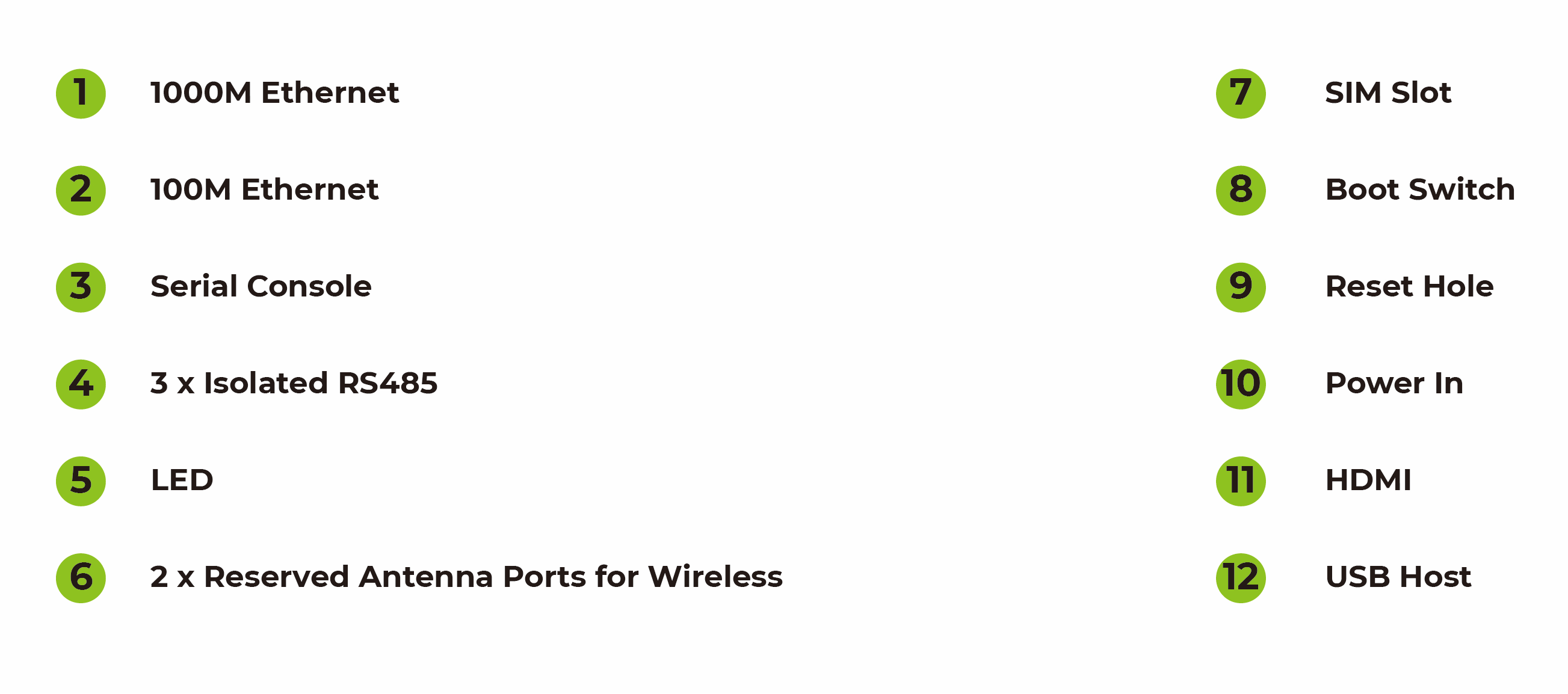
Descripción General de la Placa Principal
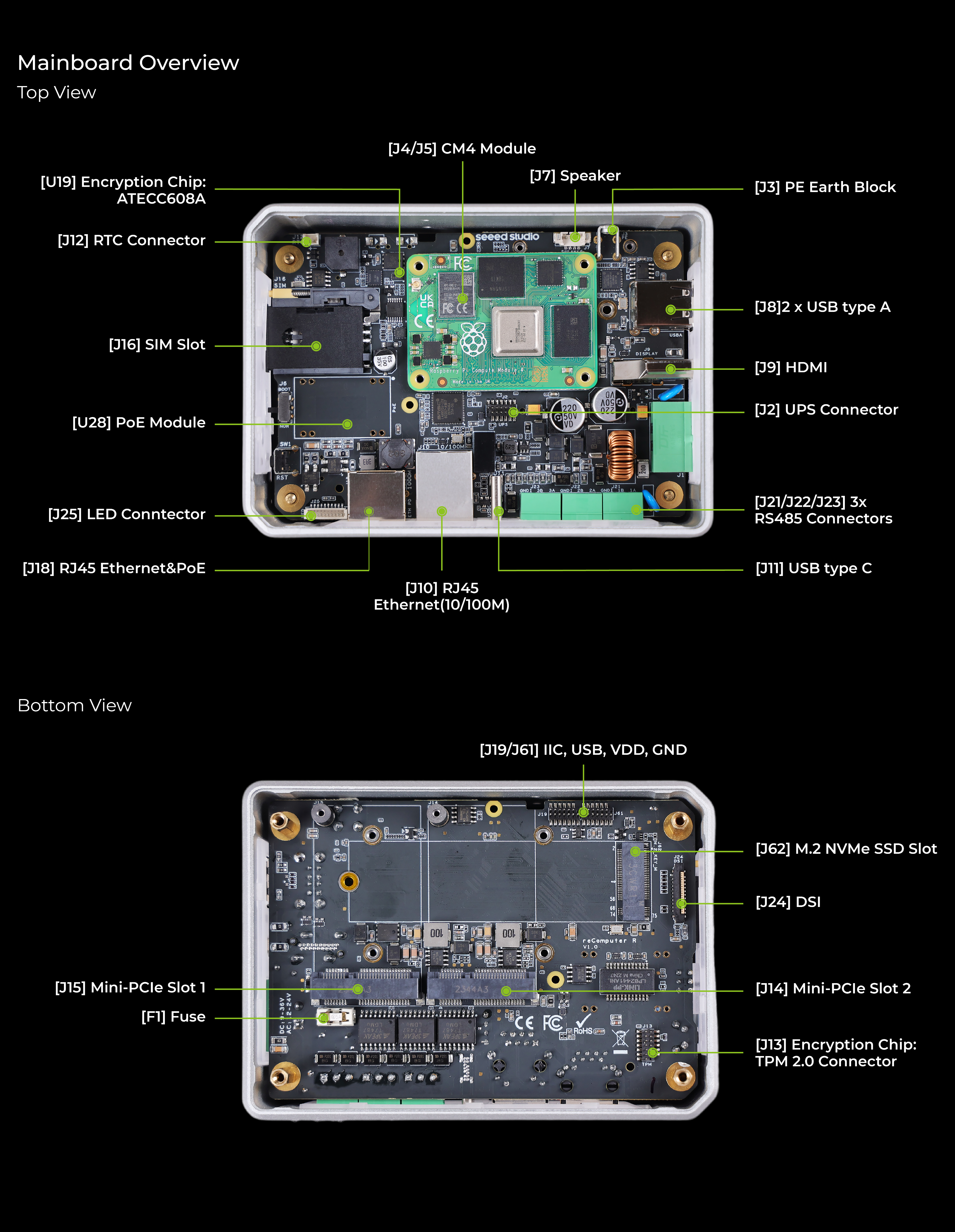
Diagrama de Alimentación
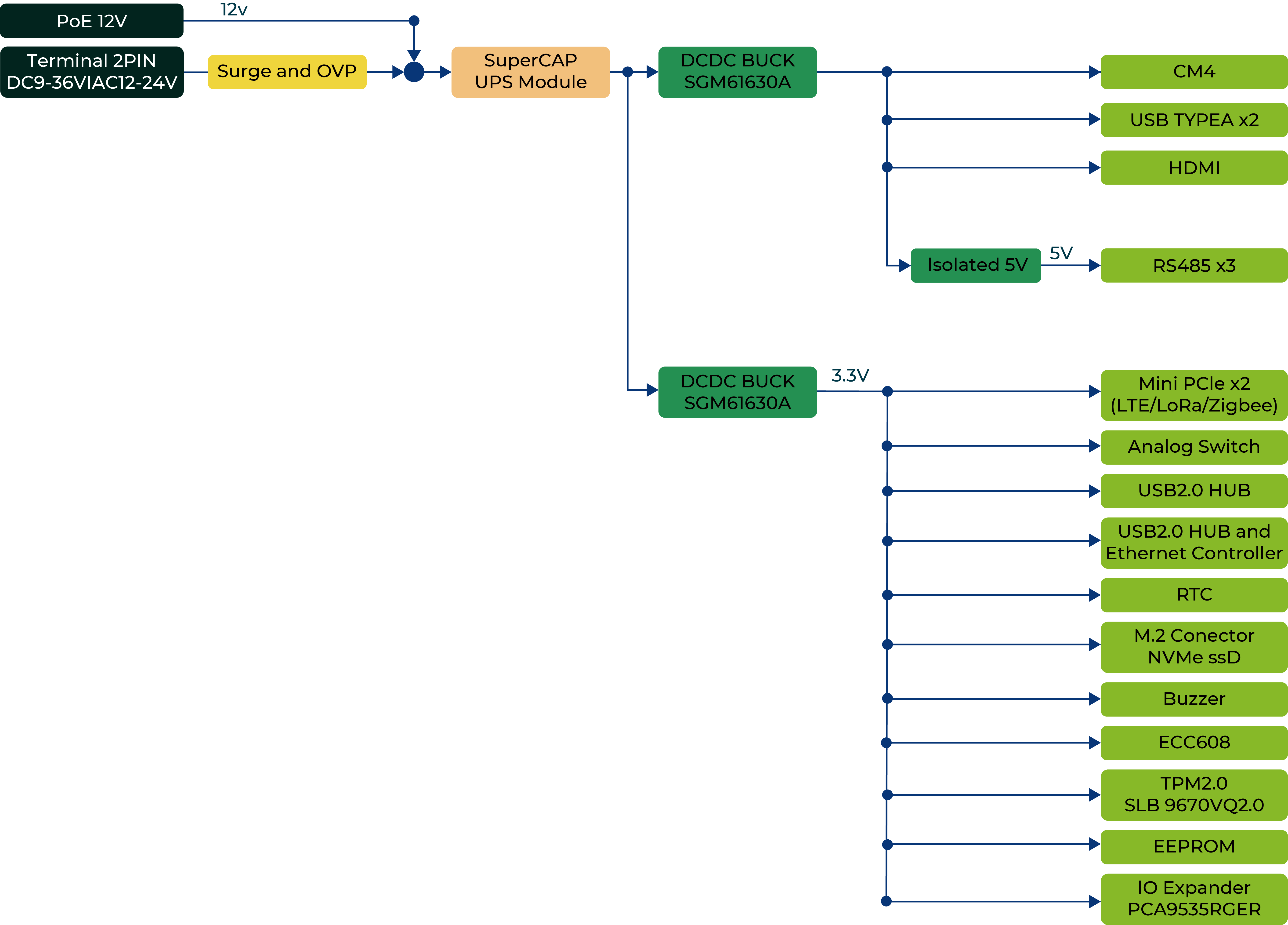
El reComputer R1000 soporta tres opciones de fuente de alimentación: terminal AC, DC y puerto PoE. Por defecto, el reComputer R1000 se alimenta a través del terminal AC/DC (Adaptador de corriente regional oficial SKU:110061505/110061506), mientras que la fuente de alimentación PoE (módulo PoE, SKU:110991925) es opcional. Esto proporciona flexibilidad en la selección de fuente de alimentación y permite una fácil integración con varias fuentes de energía.
Terminal de Alimentación de 2 Pines
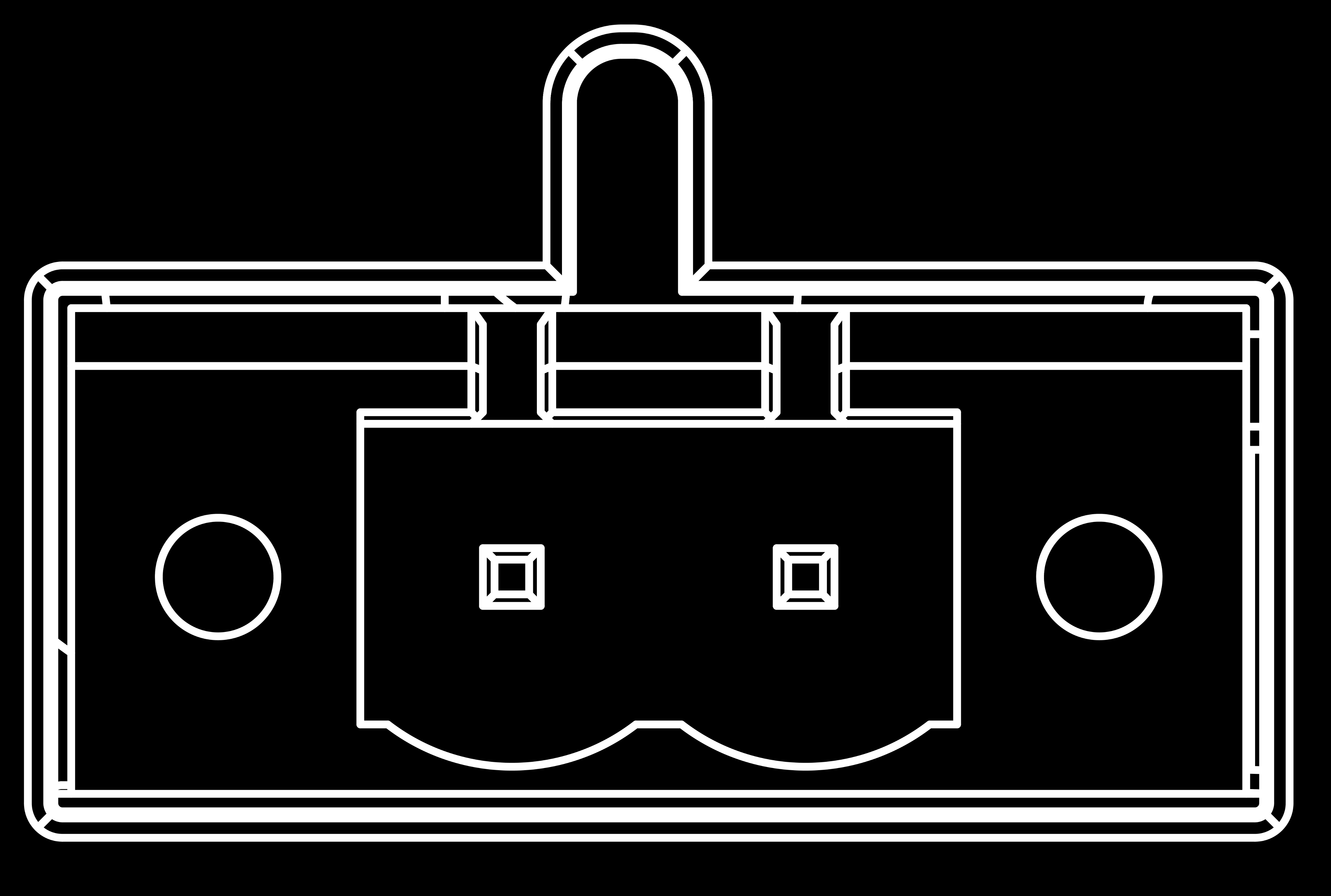
El reComputer R1000 se suministra con un voltaje nominal AC de 1224 V o voltaje DC de 936V. La fuente de alimentación se conecta a través del conector de bloque terminal de alimentación de 2 pines. Para conectar a tierra el reComputer R1000, el cable de tierra se puede asegurar al tornillo ubicado en la esquina superior izquierda del terminal de alimentación.
La solución de alimentación utiliza un diodo rectificador de puente para protección contra polaridad inversa y es compatible con entradas tanto AC como DC. Esto asegura que independientemente de cómo estén conectados los terminales positivo y negativo de la fuente de alimentación, el circuito no se dañará. Al usar un rectificador de puente, la polaridad del voltaje de salida permanece fija independientemente de la polaridad de entrada DC, proporcionando protección efectiva contra polaridad inversa.
POE (opcional)
Con el módulo PoE instalado, el puerto ETH0 del reComputer R1000 puede soportar alimentación PoE, proporcionando una forma conveniente y eficiente de alimentar el dispositivo a través de Ethernet. Esta opción simplifica el proceso de instalación y reduce la cantidad de cableado requerido, convirtiéndolo en una solución ideal para aplicaciones con fuentes de alimentación limitadas o donde las tomas de corriente no están fácilmente disponibles.
- Entrada PoE: Rango 44~57V; Típico 48V
- Salida PoE: 12V, 1.1A Máx.
Vale la pena señalar que el módulo PoE proporcionado con el reComputer R1000 cumple con el estándar IEEE 802.3af y puede proporcionar una fuente de alimentación máxima de 12.95W. Por lo tanto, si hay necesidad de conectar periféricos de alta potencia como SSD o módulos 4G, la fuente de alimentación PoE puede no ser suficiente. En este caso, se recomienda usar el terminal AC/DC para la fuente de alimentación en su lugar para asegurar una operación estable y confiable del dispositivo.
Consumo de Energía
Por favor consulte la tabla a continuación para el consumo de energía probado del reComputer R1000 en el laboratorio de Seeed Studio. Tenga en cuenta que este valor es solo para referencia, ya que los métodos de prueba y el entorno pueden resultar en variaciones en los resultados.
| Estado | Voltaje | Corriente | Consumo de Energía | Descripción |
|---|---|---|---|---|
| Apagado | 24V | 51mA | 1.224W | Prueba de consumo de energía estático en estado de apagado y sin energía. |
| Inactivo | 24V | 120mA | 2.88W | Para probar la corriente de entrada al suministrar energía de 24V al dispositivo reComputer R1000 sin ejecutar ningún programa de prueba. |
| Carga Completa | 24V | 230mA | 5.52W | Configurar CPU para ejecutar a carga completa usando el comando "stress -c 4". Sin dispositivos externos conectados. |
Encendido y Apagado
El reComputer R1000 no viene con un botón de encendido por defecto, y el sistema se iniciará automáticamente una vez que se conecte la energía. Al apagar, por favor seleccione la opción de apagado en el sistema operativo y espere a que el sistema se apague completamente antes de cortar la energía. Para reiniciar el sistema, simplemente reconecte la energía.
Tenga en cuenta que después del apagado, por favor espere al menos 10 segundos antes de reiniciar el sistema para permitir que los capacitores internos se descarguen completamente.
Diagrama de Bloques
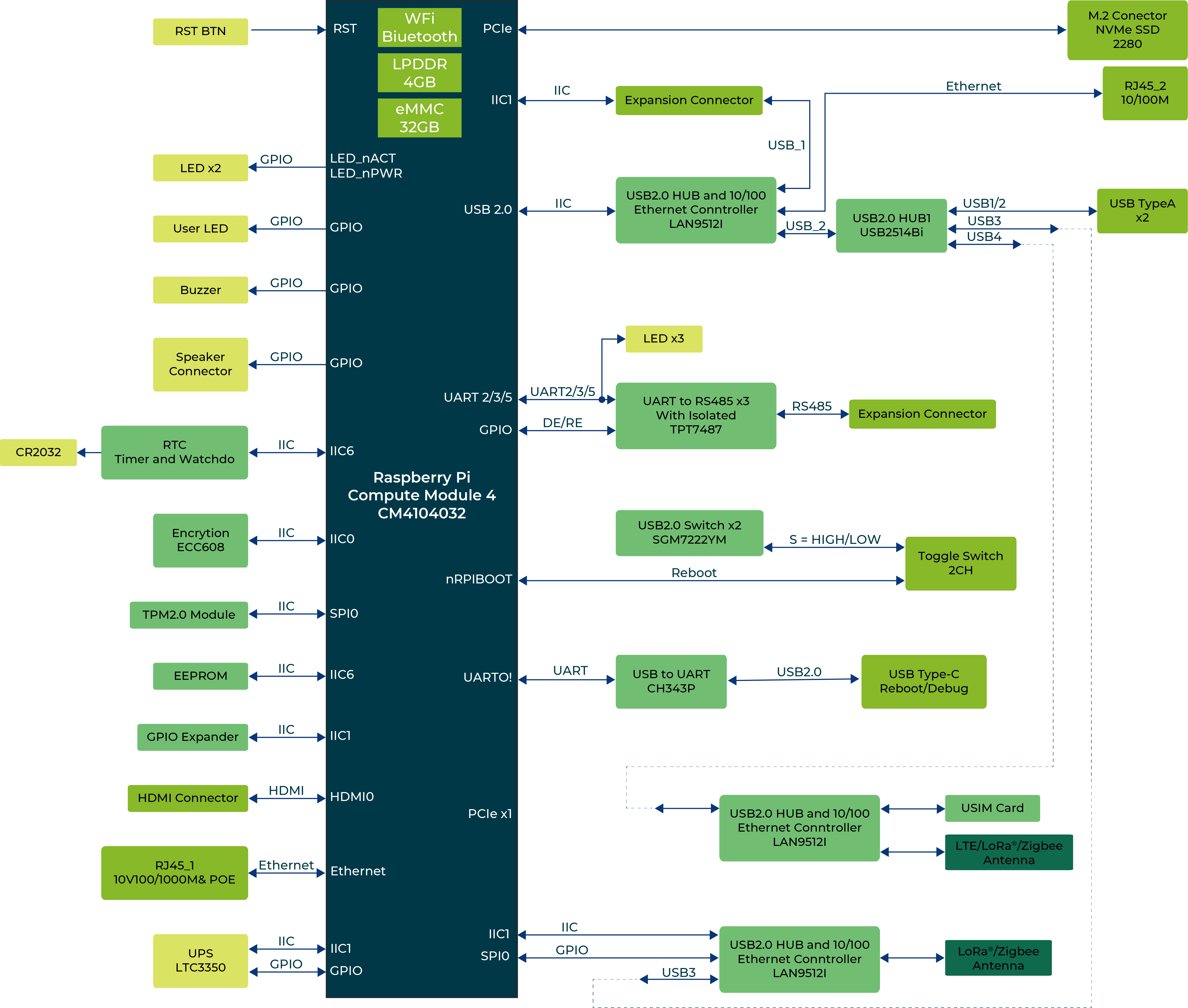
Diagrama IIC
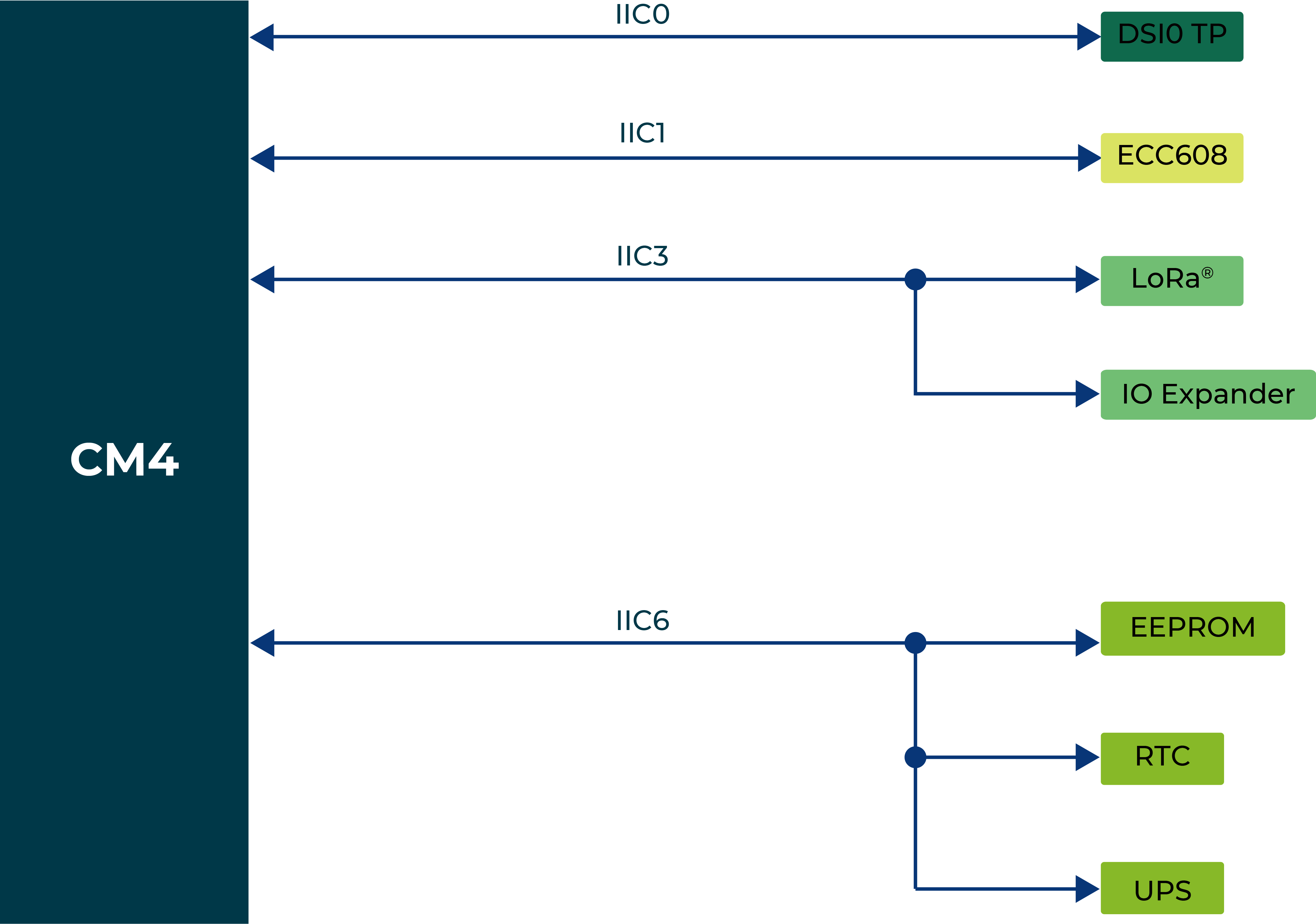
Interfaz
| Interfaz | ||
| Ethernet | 1 x 10/100/1000 Mbps IEEE 1588-2008(soporta PoE*) | |
| 1 x 10/100 Mbps IEEE802.3/802.3u | ||
| USB | 2 x USB-A 2.0 Host | |
| 1 x USB-C 2.0 (para flashear SO) | ||
| RS485 | 3 x Bloque Terminal de 3 pines (aislado) | |
| HDMI | 1 x HDMI 2.0 | |
| Ranura para Tarjeta SIM | soporta Tarjeta SIM Estándar | |
| Ranura M.2 | soporta SSD M.2 NVMe | |
| LED | 6 x indicadores LED | |
| Zumbador | 1 | |
| Botón de Reinicio | 1 | |
| HDMI | 1 x HDMI 2.0 | |
| DSI | soporta LCD*(integrado dentro de la carcasa) | |
| Altavoz* | soporta Micrófono*(integrado dentro de la carcasa) | |
Para consultar los mapeos y desplazamientos de GPIO, utilice el siguiente comando:
cat /sys/kernel/debug/gpio
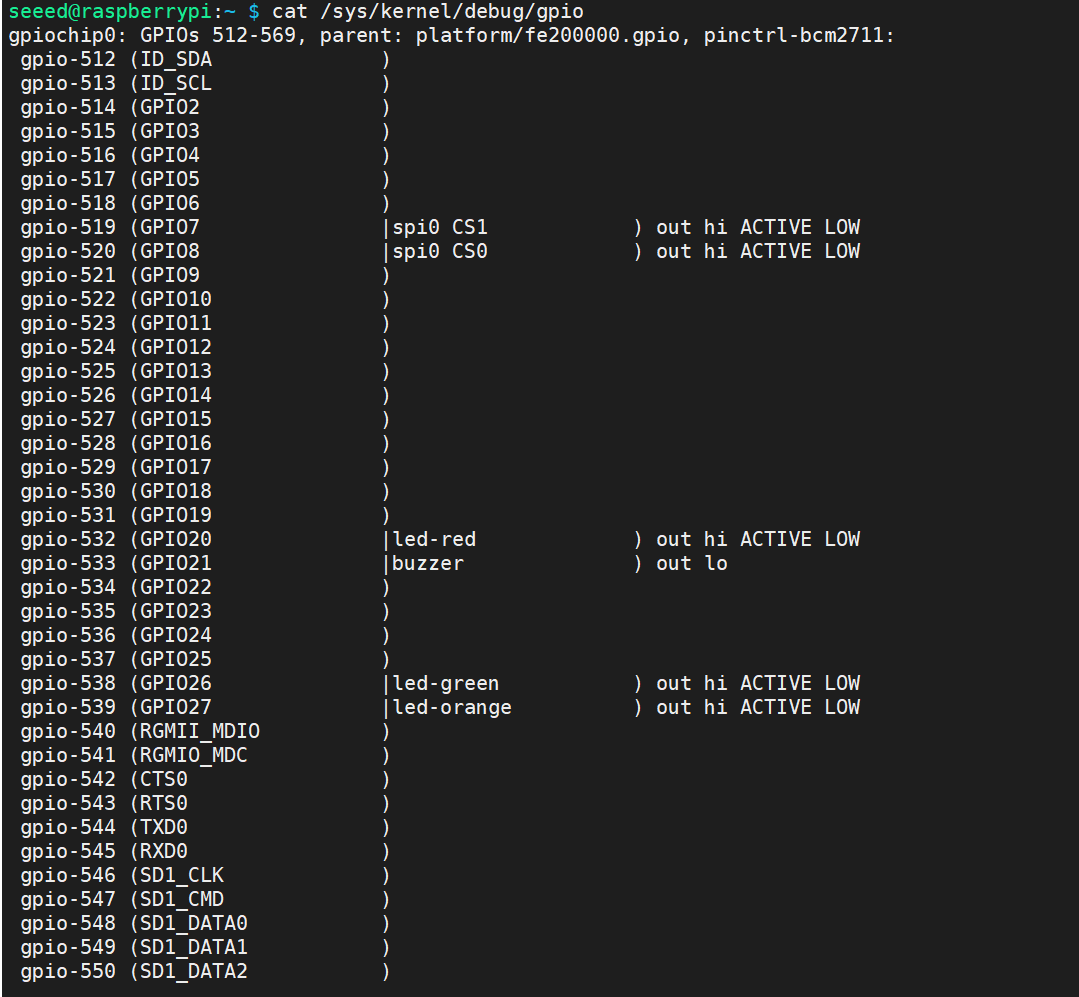
Estado de los Indicadores LED
El reComputer R1000 cuenta con 6 indicadores LED que sirven para señalar el estado operativo de la máquina. Consulte la tabla a continuación para conocer las funciones específicas y el estado de cada LED:
| Indicador LED | Color | Estado | Descripción |
|---|---|---|---|
| PWR | Verde | Encendido | El dispositivo ha sido conectado a la alimentación. |
| Apagado | El dispositivo no está conectado a la alimentación. | ||
| ACT | Verde | En Linux este pin parpadeará para indicar acceso a eMMC. Si ocurre algún error durante el arranque, entonces este LED parpadeará un patrón de error que puede decodificarse usando la tabla de consulta en el sitio web de Raspberry Pi. | |
| USER | Verde/Rojo/Azul | Necesita ser definido por el usuario. | |
| RS485-1 | Verde | Apagado | Sin transferencia de datos en el canal RS485 1. |
| Parpadeo | El canal RS485 1 está recibiendo o enviando datos. | ||
| RS485-2 | Verde | Apagado | Sin transferencia de datos en el canal RS485 2. |
| Parpadeo | El canal RS485 2 está recibiendo o enviando datos. | ||
| RS485-3 | Verde | Apagado | Sin transferencia de datos en el canal RS485 3. |
| Parpadeo | El canal RS485 3 está recibiendo o enviando datos. |
Tabla de estado ACT
| Parpadeos largos | Parpadeos cortos | Estado |
|---|---|---|
| 0 | 3 | Fallo genérico al arrancar |
| 0 | 4 | start*.elf no encontrado |
| 0 | 7 | Imagen del kernel no encontrada |
| 0 | 8 | Fallo de SDRAM |
| 0 | 9 | SDRAM insuficiente |
| 0 | 10 | En estado HALT |
| 2 | 1 | Partición no FAT |
| 2 | 2 | Error al leer de la partición |
| 2 | 3 | Partición extendida no FAT |
| 2 | 4 | Discrepancia de firma/hash de archivo - Pi 4 |
| 4 | 4 | Tipo de placa no soportado |
| 4 | 5 | Error fatal de firmware |
| 4 | 6 | Fallo de alimentación tipo A |
| 4 | 7 | Fallo de alimentación tipo B |
Si el LED ACT parpadea en un patrón regular de cuatro parpadeos, no puede encontrar el código de arranque (start.elf) Si el LED ACT parpadea en un patrón irregular entonces el arranque ha comenzado. Si el LED ACT no parpadea, entonces el código EEPROM podría estar corrupto, intente nuevamente sin nada conectado para asegurarse. Para más detalles consulte el foro de Raspberry Pi: STICKY: Is your Pi not booting? (The Boot Problems Sticky) - Raspberry Pi Forums Para más detalles consulte el foro de Raspberry Pi.
Para controlar los LEDs de usuario, recomendamos usar sysfs, un pseudo-sistema de archivos proporcionado por el kernel de Linux que expone información sobre varios subsistemas del kernel, dispositivos de hardware y sus controladores asociados. En el ReComputer R1000, hemos abstraído la interfaz de LED de usuario en tres archivos de dispositivo (led-red, led-blue y led-green), permitiendo a los usuarios controlar las luces LED simplemente interactuando con estos archivos. Los ejemplos son los siguientes:
- Para encender el LED rojo, ingrese el siguiente comando en la Terminal:
echo 1 | sudo tee /sys/class/leds/led-red/brightness
- Para apagar el LED rojo, ingrese el siguiente comando en la Terminal:
echo 0 | sudo tee /sys/class/leds/led-red/brightness
- Puede encender los LEDs rojo y verde al mismo tiempo, ingrese el siguiente comando en la Terminal:
echo 1 | sudo tee /sys/class/leds/led-red/brightness
echo 1 | sudo tee /sys/class/leds/led-green/brightness
Zumbador
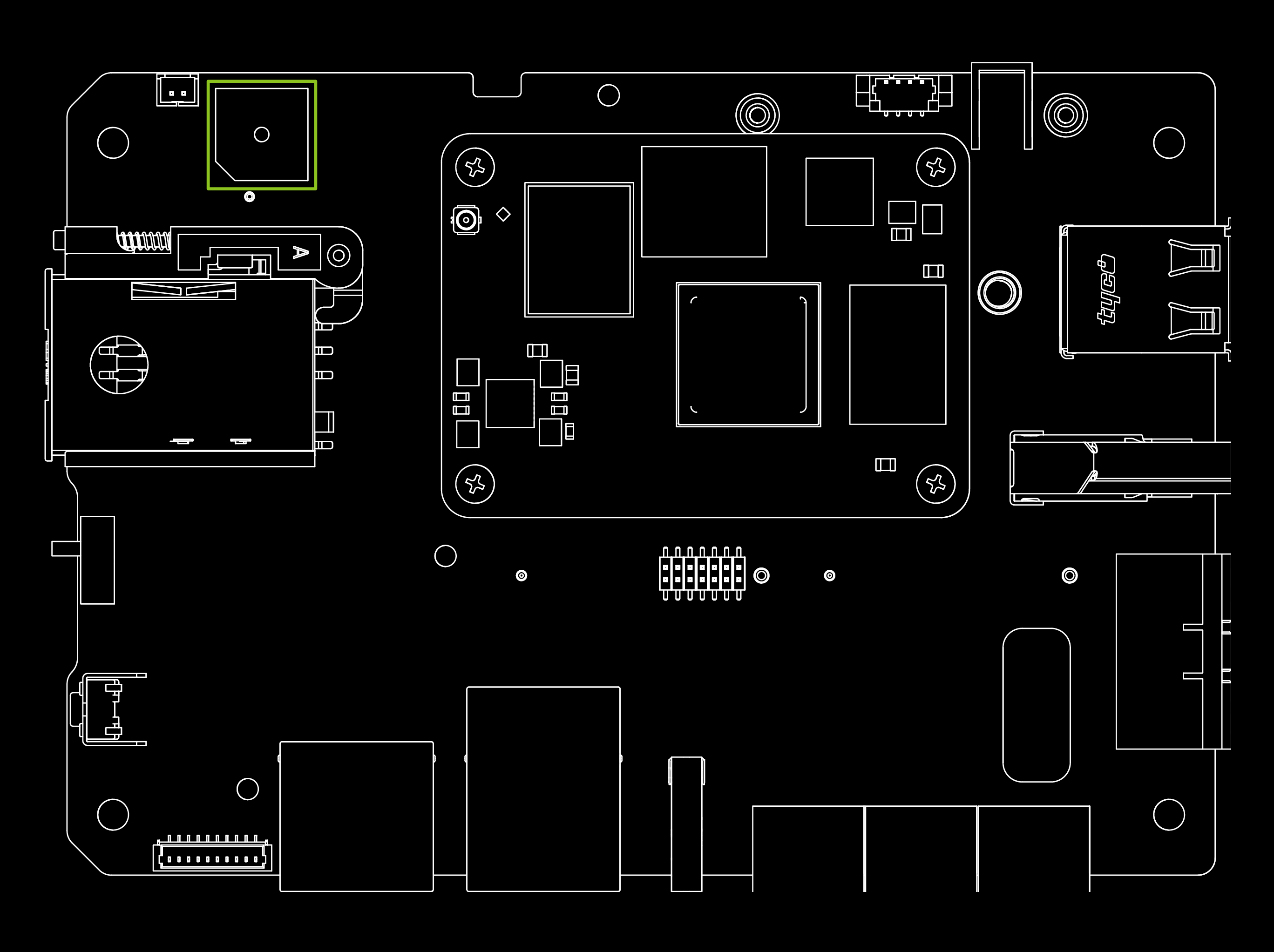
El reComputer R1000 cuenta con un zumbador activo, que puede utilizarse para diversos propósitos como alarmas y notificaciones de eventos. El zumbador se controla a través de GPIO21 al CM4 en reComputer R1000 v1.0, y GPIO20 al CM4 en reComputer R1000 1.1.
Para distinguir entre la revisión de hardware (v1.0 y v1.1), puede consultar detalles de cambios del producto reComputer R1000 V1.1.
Para usuarios de reComputer R1000 v1.0, el zumbador está conectado a GPIO-21, para encender/apagar el zumbador, ingrese el siguiente comando en la Terminal:
raspi-gpio set 21 op dh # turn on
raspi-gpio set 21 op dl # turn off
Para usuarios de reComputer R1000 v1.1, el zumbador está conectado a PCA9535 P15, para apagar(encender) el zumbador, ingrese el siguiente comando en la Terminal:
echo 591 | sudo tee /sys/class/gpio/export
echo out | sudo tee /sys/class/gpio/gpio591/direction
echo 1 | sudo tee /sys/class/gpio/gpio591/value # turn on
echo 0 | sudo tee /sys/class/gpio/gpio591/value # turn off
RS485
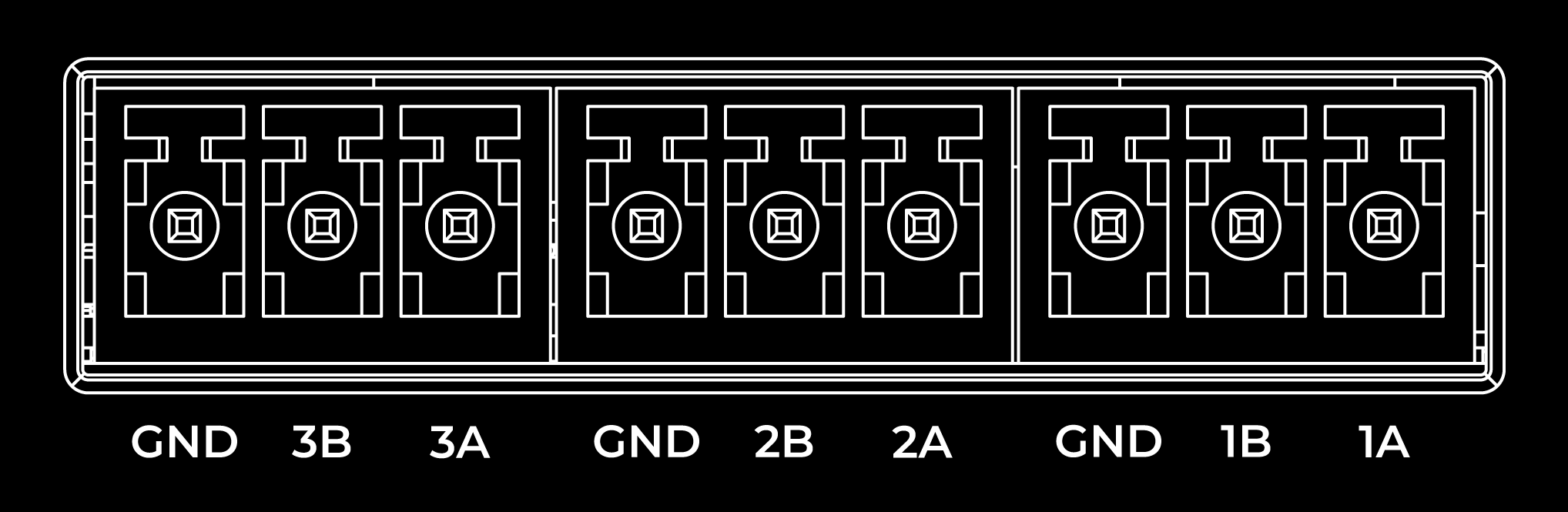
El reComputer R1000 está equipado con 3 conjuntos de interfaz RS485 usando conector de 3 pines, que está aislado tanto para señal como para alimentación para garantizar una operación segura y confiable en aplicaciones industriales y de automatización. Las señales RS485A y RS485B están aisladas usando aislamiento capacitivo, que proporciona excelente inmunidad EMI y cumple con los requisitos de comunicación de alta velocidad de la interfaz RS485. Por defecto, las resistencias terminales de 120Ω no están instaladas. Sin embargo, la caja de empaque incluye cinco resistencias de montaje superficial. Si es necesario, los usuarios deben soldar la resistencia al dispositivo ellos mismos.

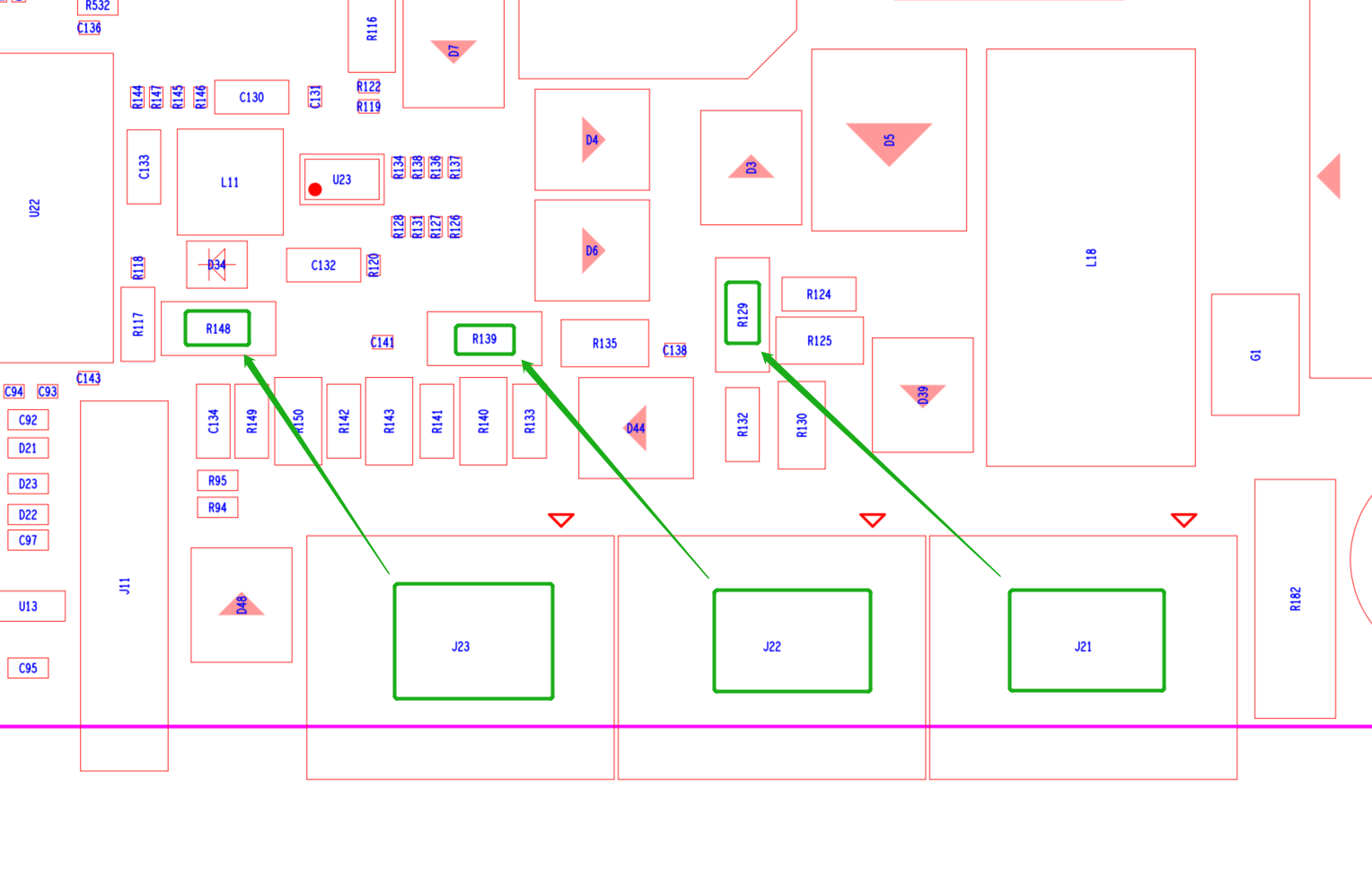
La interfaz RS485 utiliza una fuente de alimentación aislada, lo que significa que la señal de tierra para dispositivos externos conectados a la interfaz RS485 debe conectarse al pin GND_ISO.
Estos son los pines relacionados con la interfaz 485 del reComputer para la tabla de datos.
| RS485 | RS485_POWER_EN | Archivo de dispositivo OS | P14 | predeterminado(Alto) |
|---|---|---|---|---|
| TX5 | /dev/ttyAMA5 | GPIO12 | ||
| RX5 | GPIO13 | |||
| TX2 | ID_SD | /dev/ttyAMA2 | GPIO0/ID_SD | |
| RX2 | ID_SC | GPIO1/ID_SC | ||
| TX3 | /dev/ttyAMA3 | GPIO4 | ||
| RX3 | GPIO5 | |||
| RS485_1_DE/RE | (Alto/DE || Bajo/RE) | /dev/ttyAMA2 | GPIO6 | predeterminado Bajo |
| RS485_2_DE/RE | /dev/ttyAMA3 | GPIO17 | predeterminado Bajo | |
| RS485_3_DE/RE | /dev/ttyAMA5 | GPIO24 | predeterminado Bajo |
Por defecto, el puerto de habilitación de alimentación del puerto RS485 está en alto. Y cada interfaz RS485 está en estado de recepción. Puede hacer un experimento simple.
El puerto 485 que conecta la PC al reComputer-R.
Ingrese en la terminal del reComputer:
cat /dev/ttyAMA2
Luego envíe algunos datos en la herramienta de depuración serial de su computadora, puede observar los datos en la ventana de terminal del reComputer.
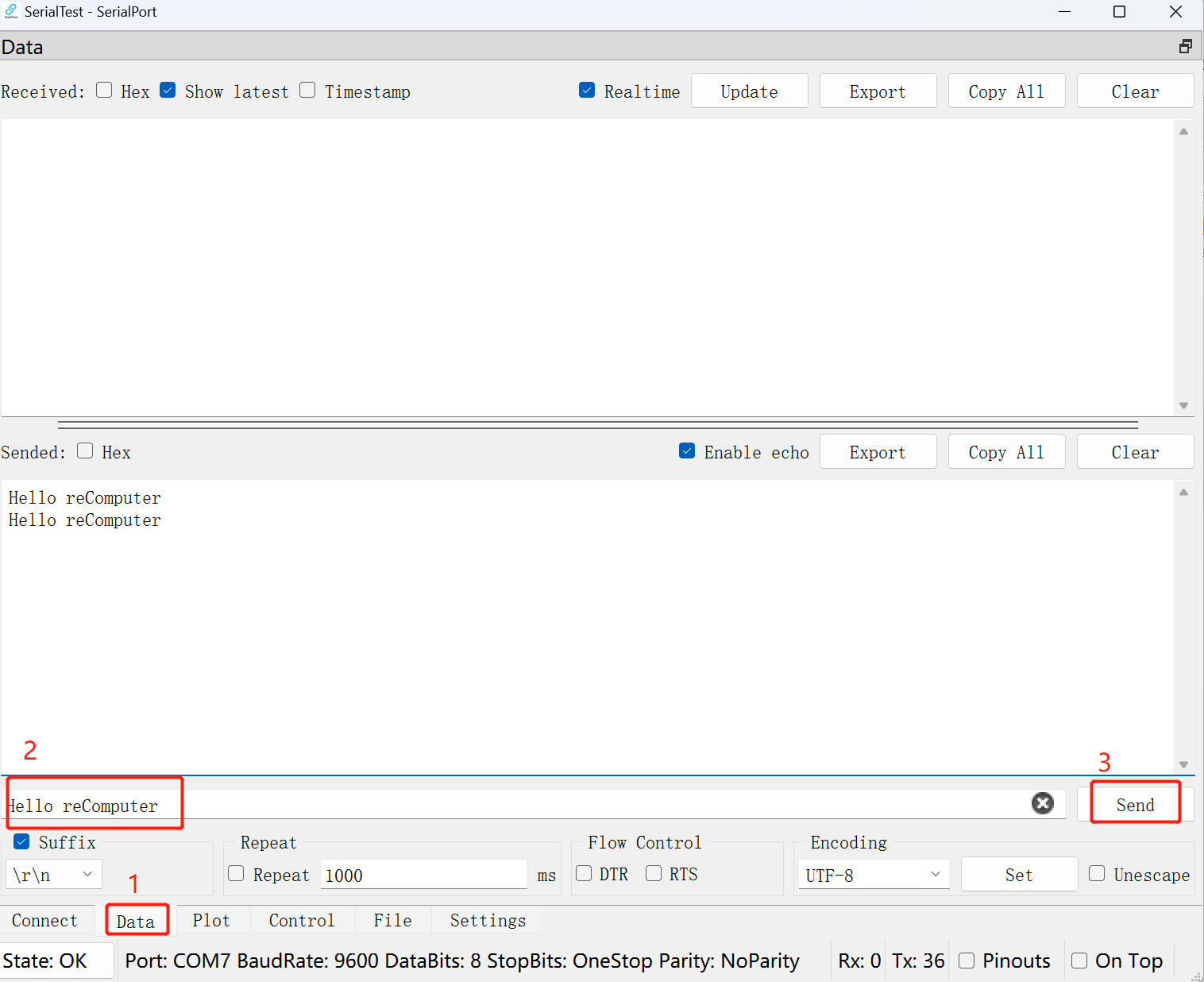
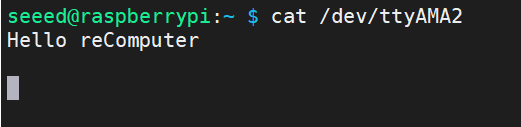
Interruptor de Arranque
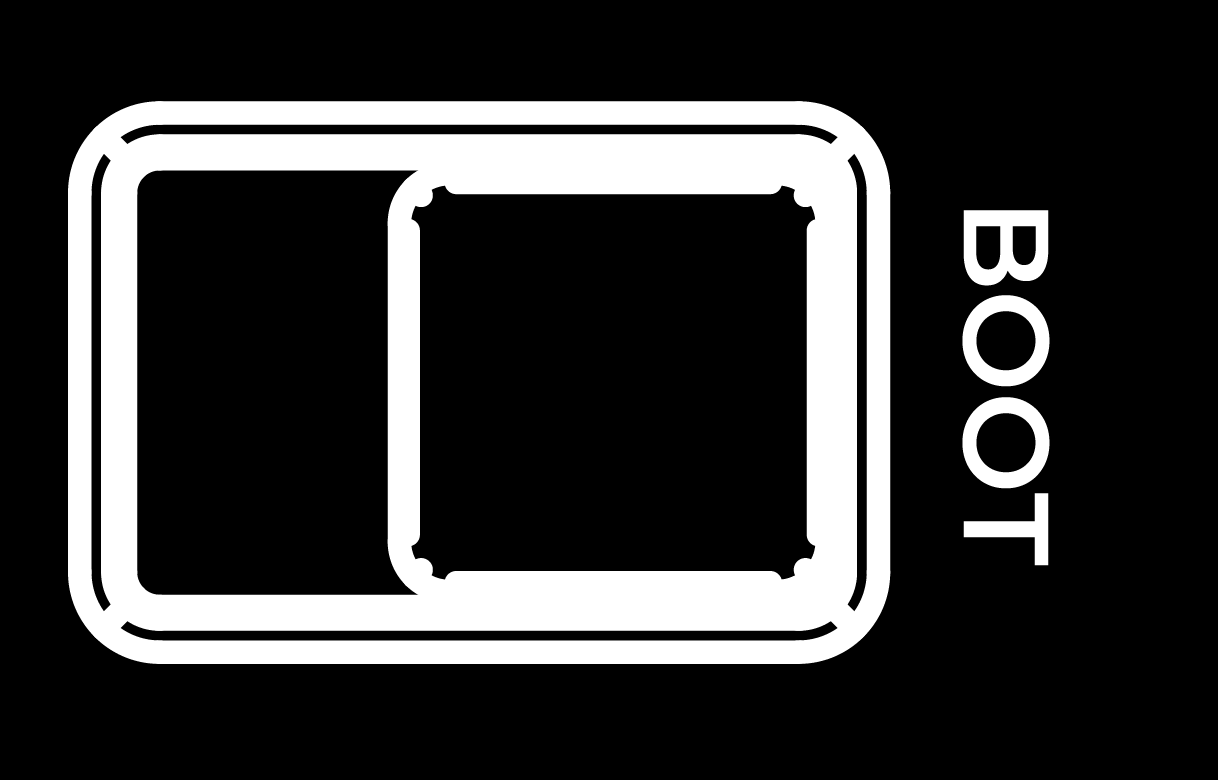
El Interruptor de Arranque del reComputer R1000 está conectado al pin nRPI_BOOT del CM4. Este interruptor proporciona a los usuarios la opción de seleccionar la fuente de arranque entre eMMC y USB. En modo normal, el interruptor debe configurarse alejado del lado con la etiqueta "BOOT", permitiendo que el sistema arranque desde eMMC. Por el contrario, cuando los usuarios necesitan flashear la imagen del sistema, deben configurar el interruptor hacia la etiqueta "BOOT", permitiendo que el sistema arranque desde la interfaz USB Type-C.
| Posición del Interruptor | Modo | Descripción | nRPI-BOOT |
|---|---|---|---|
 | Modo normal | Arrancar desde eMMC | Bajo |
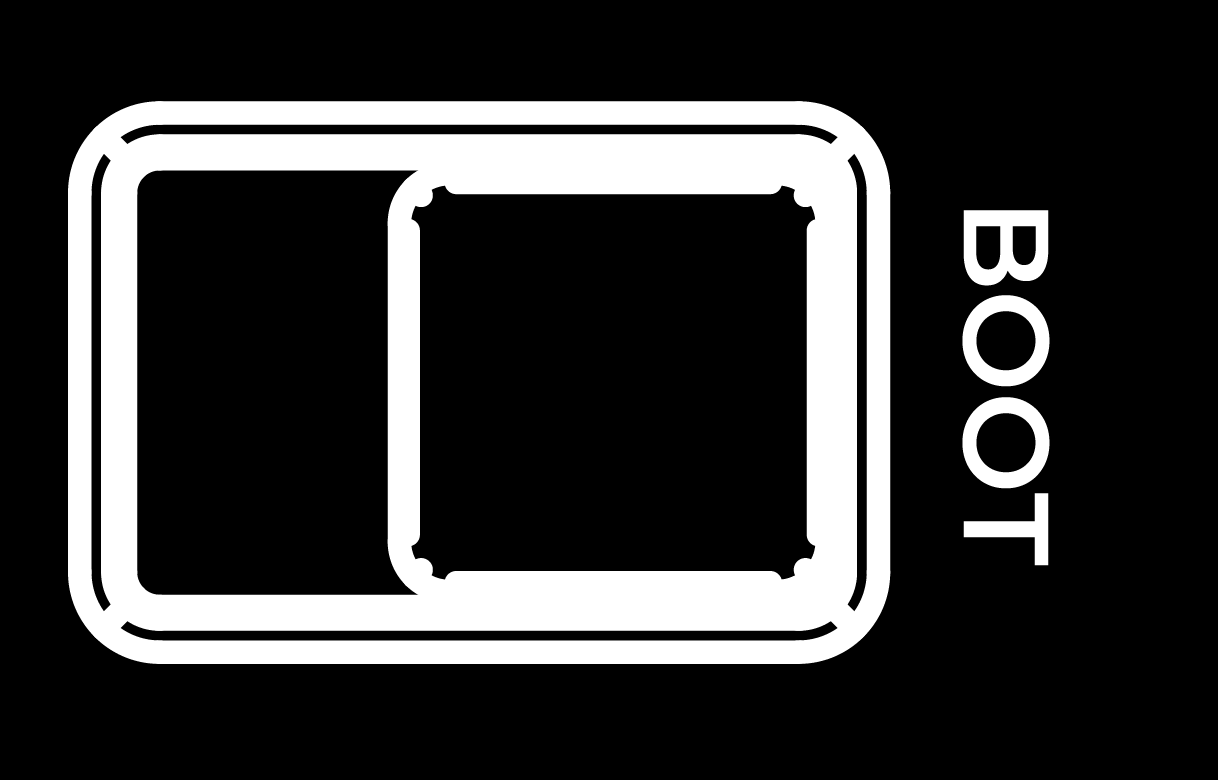 | Modo flash | Arrancar desde USB | Alto |
USB
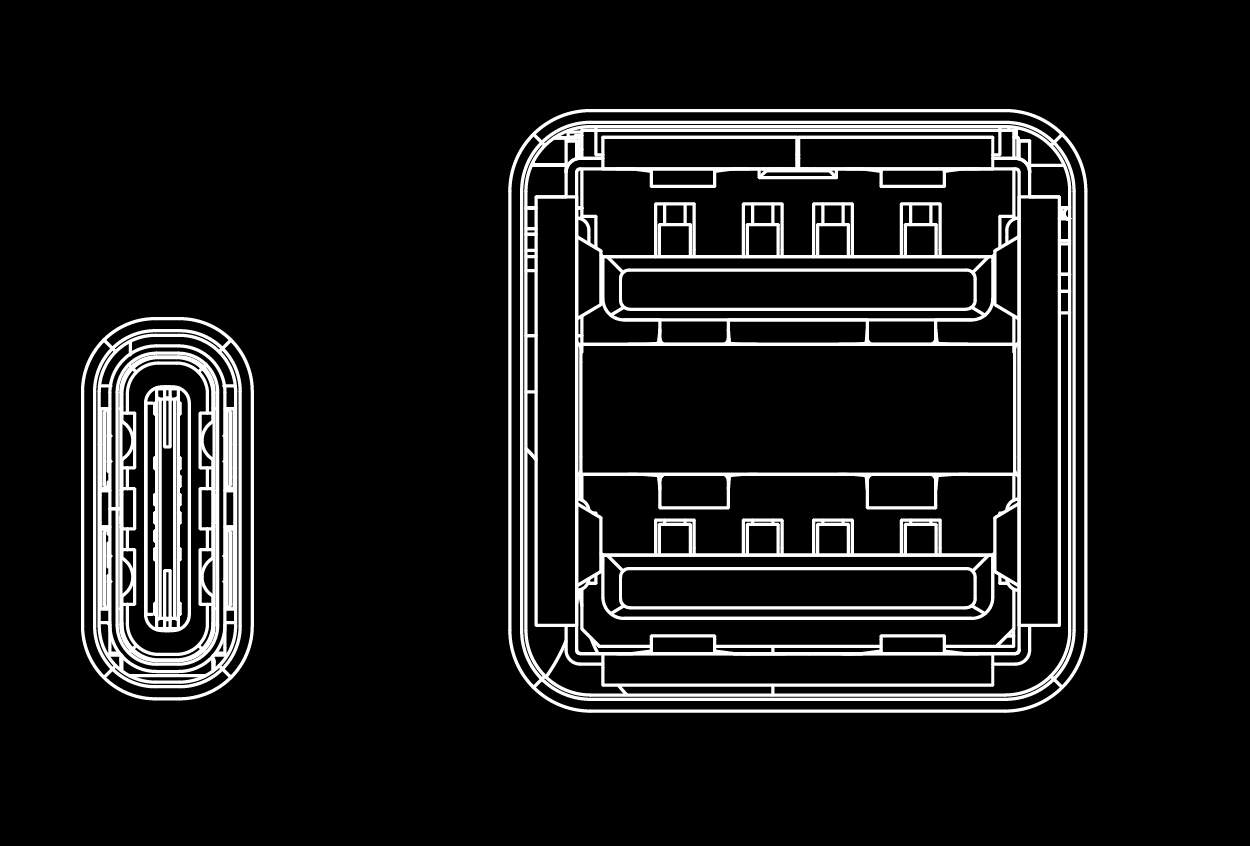
El reComputer R1000 está equipado con un puerto USB Type-C y dos puertos USB Type-A. Consulte la tabla a continuación para conocer sus funciones y descripciones.
| Tipo | Cantidad | Protocolo | Función | Descripción |
|---|---|---|---|---|
| Type-C | *1 | USB2.0 | USB-Device | Utilizado para depuración de puerto serie, grabación de imagen, etc. |
| Type-A | *2 | USB2.0 | USB-Host | Conectar diferentes dispositivos USB como unidades flash, teclados USB o ratones. |
Verifique si el hub USB es detectado ejecutando el comando lsusb. Este comando lista todos los dispositivos USB conectados, incluyendo hubs.
lsusb

Ejecutar este comando debería mostrar información sobre los dispositivos USB conectados a su sistema, incluyendo cualquier hub USB que esté presente.
Si el hub USB está funcionando correctamente, debería ver sus detalles listados en la salida del comando lsusb. Si no está listado, puede haber un problema con el hub o su conexión al sistema. En tales casos, puede necesitar solucionar problemas del hub USB o sus conexiones.
Ranura SIM
El reComputer R1000 utiliza una ranura de tarjeta SIM de tamaño estándar comúnmente encontrada en aplicaciones industriales, que requiere una tarjeta SIM estándar con dimensiones de 25mm x 15mm.
Tenga en cuenta que la versión estándar del reComputer R1000 no viene con un módulo 4G. Si requiere funcionalidad 4G, debe comprarse por separado un módulo 4G adicional.
Ranura SSD
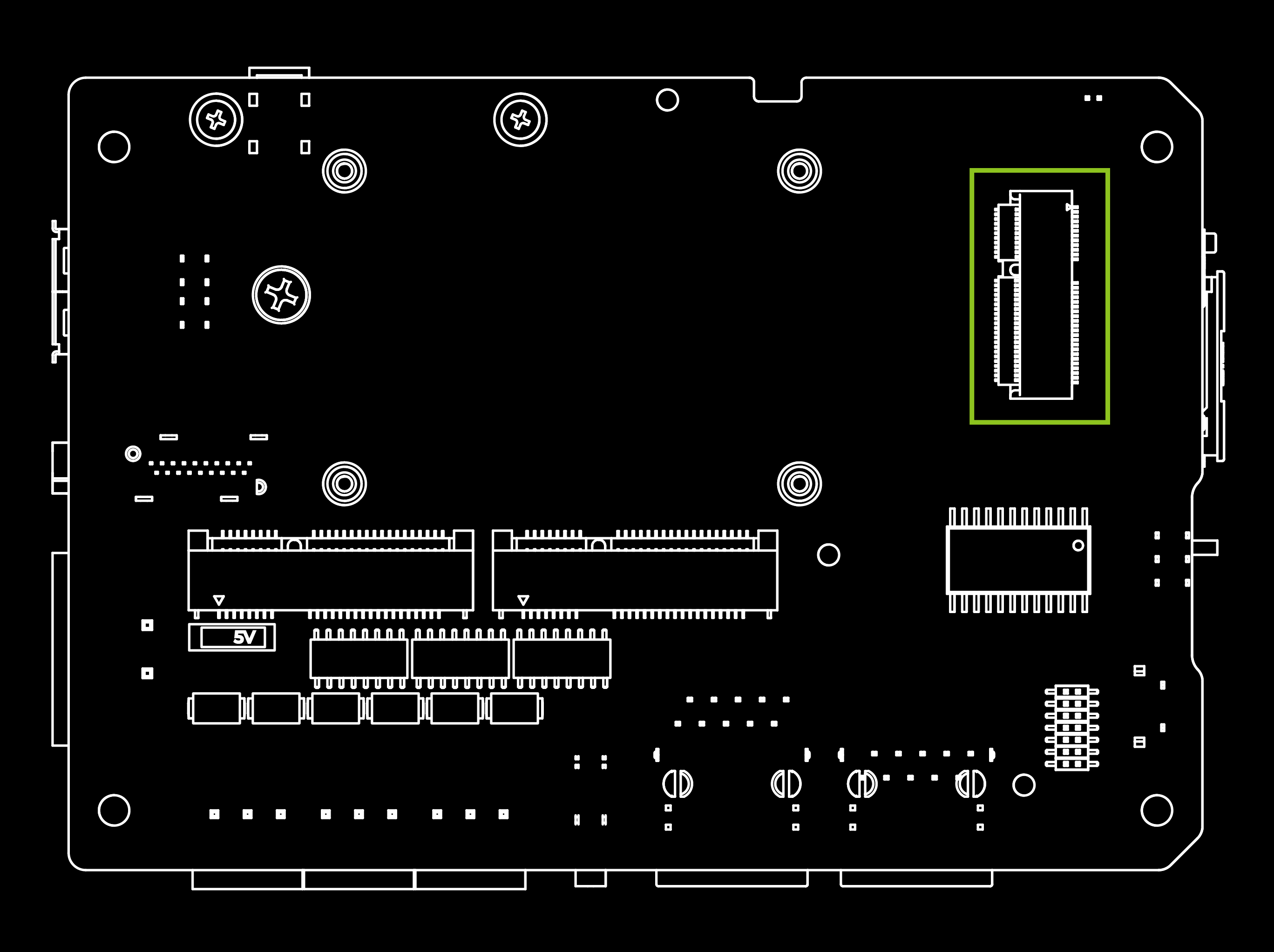
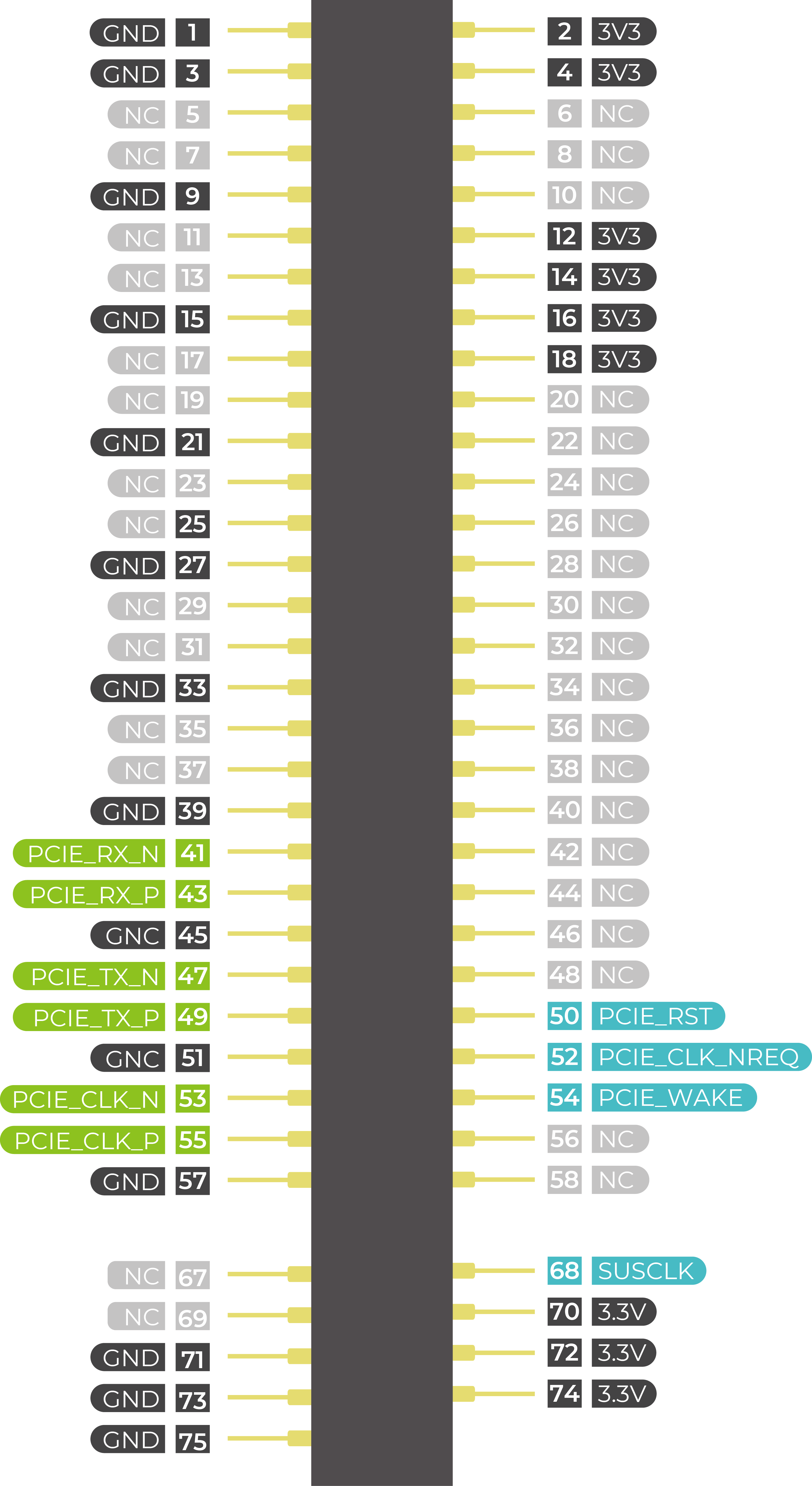
La ranura SSD en el reComputer R1000 está diseñada para acomodar SSDs NVMe M.2 2280 de 128GB, 256GB, 512GB y 1TB de capacidad. Esta ranura permite la expansión de almacenamiento de alta velocidad, permitiendo a los usuarios mejorar el rendimiento y capacidad de su sistema.
Para listar los discos, incluyendo el SSD, puede usar el comando fdisk -l. Así es como:
sudo fdisk -l
Este comando mostrará una lista de todos los discos conectados a su sistema, incluyendo el SSD si está detectado correctamente. Busque entradas que representen su SSD. Típicamente comienzan con /dev/sd seguido de una letra (ej., /dev/sda, /dev/sdb, etc.). Una vez que identifique la entrada correspondiente a su SSD, puede proceder con el particionado o formateo según sea necesario.
Hay dos usos principales para las tarjetas SSD:
1.Almacenamiento de Alta Capacidad: Las tarjetas SSD pueden utilizarse para necesidades de almacenamiento de alta capacidad.
2.Unidad de Arranque con Imagen: Otro uso implica usar el SSD tanto como almacenamiento de alta capacidad como para almacenar imágenes del sistema, permitiendo arrancar directamente desde la tarjeta SSD.
Es importante notar que no todas las tarjetas SSD disponibles en el mercado soportan el segundo uso. Por lo tanto, si pretende usarla como unidad de arranque y no está seguro sobre qué modelo comprar, recomendamos optar por nuestro SSD de 1TB recomendado (SKU 112990267). Este modelo ha sido probado y verificado para funcionalidad de arranque, reduciendo el riesgo de problemas de compatibilidad y minimizando costos de prueba y error.
Ranura Mini-PCle
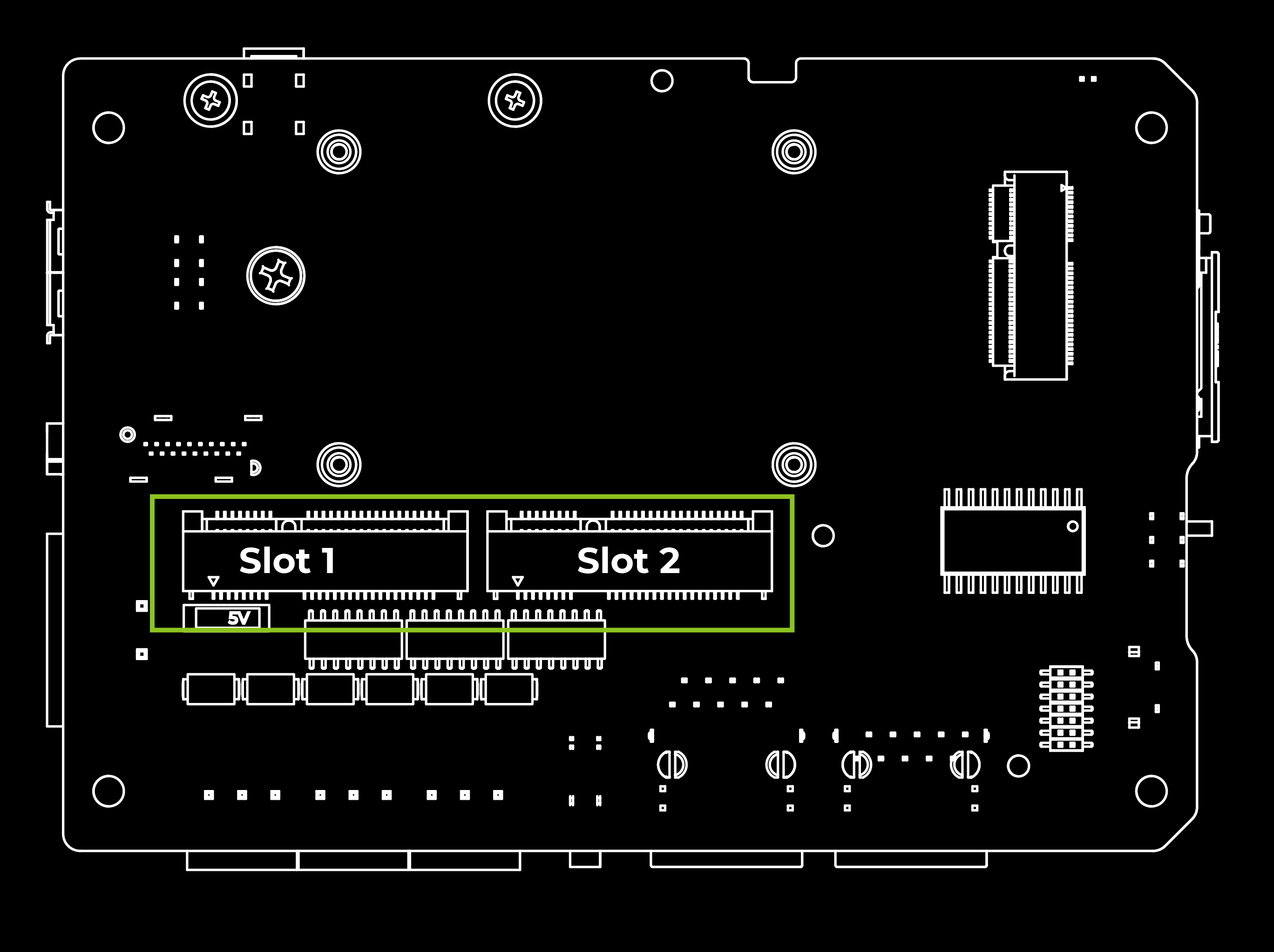
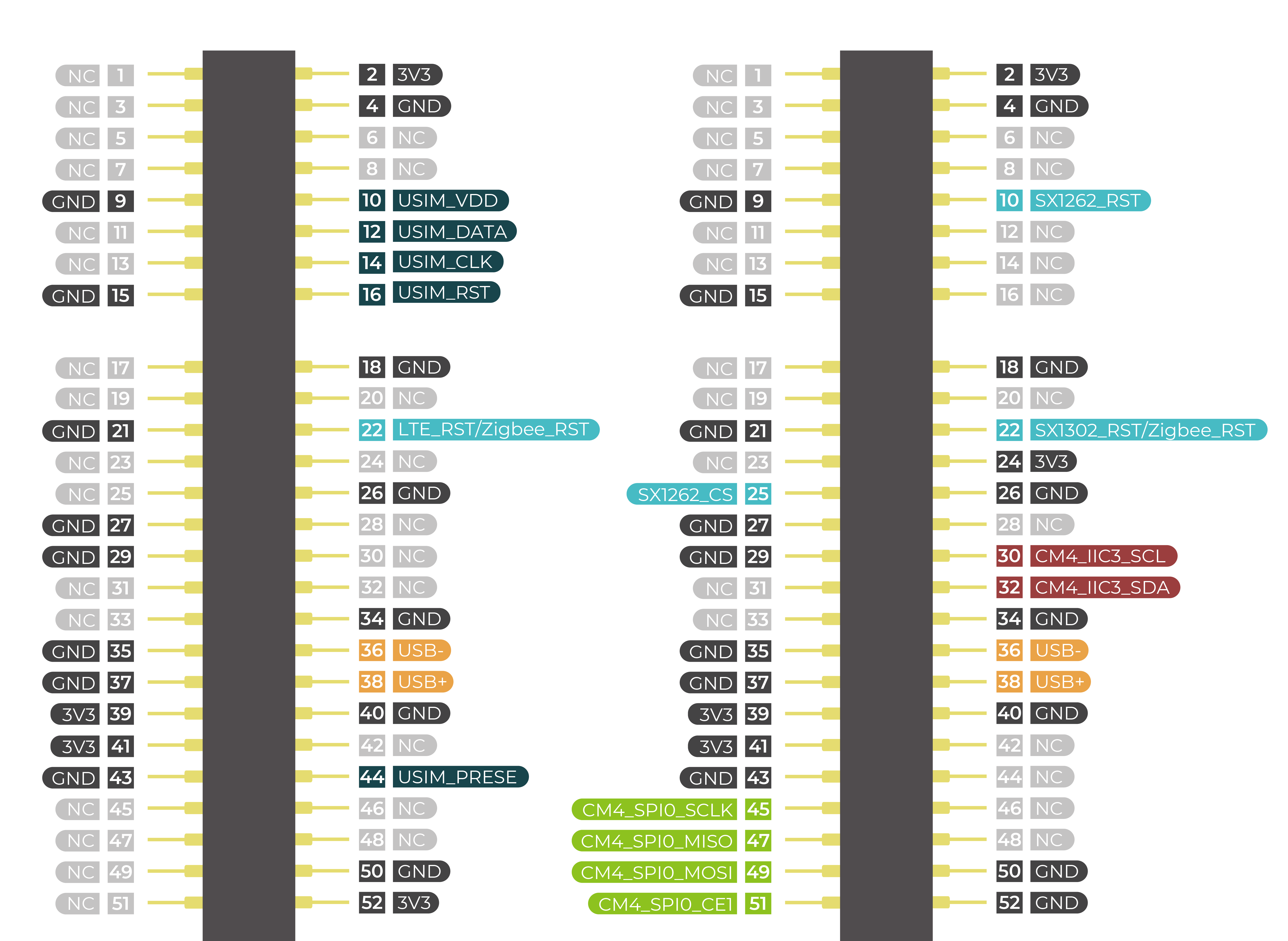
| Ranura | Protocolo Soportado |
|---|---|
| Mini-PCIe 1 | 4G LTE |
| USB LoRa® | |
| USB Zigbee | |
| Mini-PCIe 2 | SPI LoRa® |
| USB LoRa® | |
| USB Zigbee |
Este dispositivo cuenta con dos interfaces Mini-PCIe, a saber, Ranura Mini-PCIe 1 y Ranura Mini-PCIe 2. La Ranura 1 se conecta a la ranura de tarjeta SIM y soporta protocolos USB, mientras que la Ranura 2 soporta tanto protocolos USB como SPI pero no se conecta a la ranura de tarjeta SIM. Por lo tanto, dispositivos como 4G LTE, USB LoRa®, y USB Zigbee pueden conectarse a través de la Ranura 1, mientras que dispositivos SPI LoRa®, USB LoRa®, y USB Zigbee pueden conectarse a través de la Ranura 2.
Orificio de Reinicio
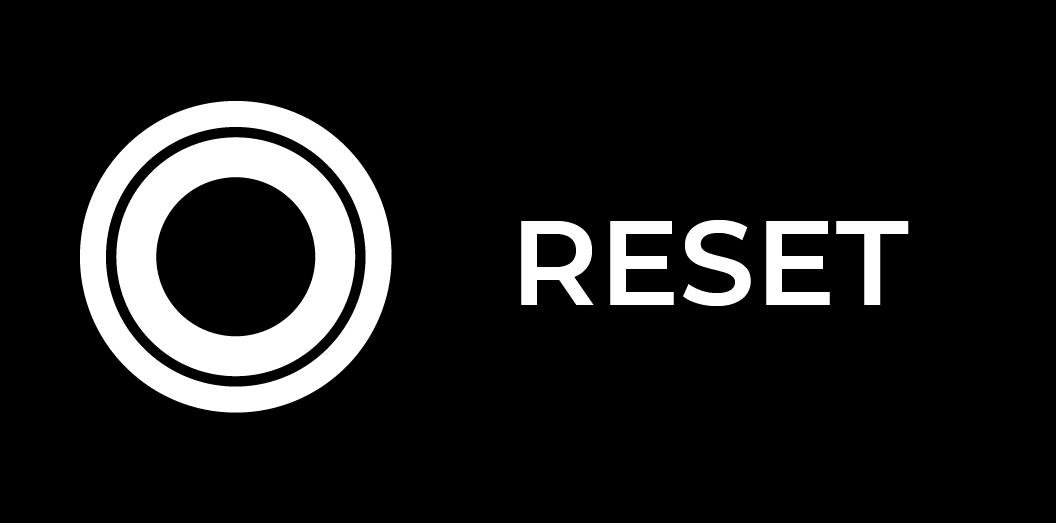
Hay un Mini Interruptor de Botón ubicado en el orificio de reinicio del reComputer R1000. Al presionar este botón con un objeto delgado, el CM4 puede ser reiniciado. Este pin cuando está alto señala que el CM4 ha iniciado. Poner este pin en bajo reinicia el módulo.
Ethernet RJ45
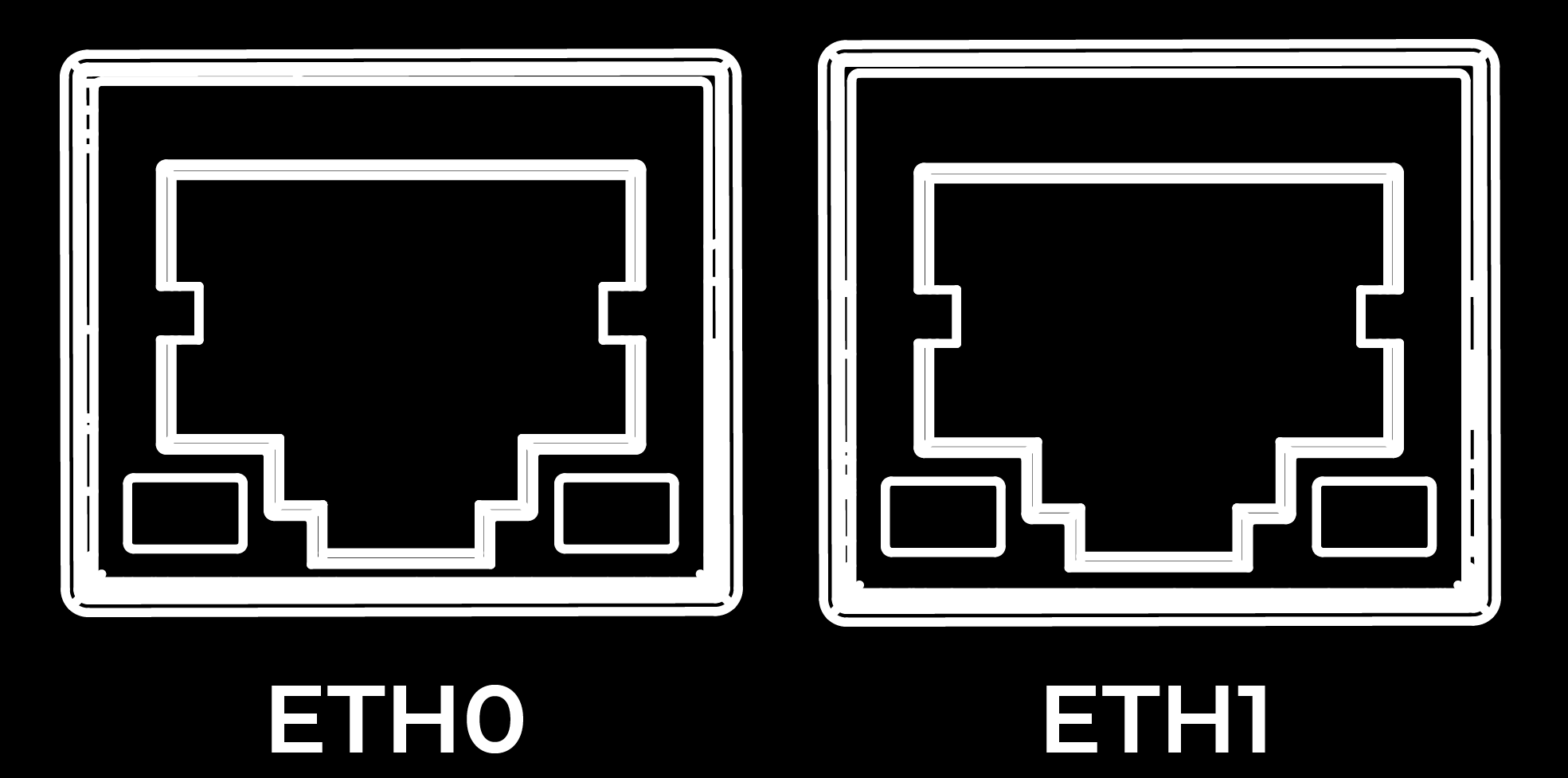
| Nombre | Tipo | Velocidades | PoE |
|---|---|---|---|
| ETH0 | Ethernet Gigabit nativo CM4 | 10/100/1000 Mbit/s | Soportado (con módulo adicional) |
| ETH1 | Convertido desde USB | 10/100 Mbit/s | No Soportado |
El reComputer R1000 viene con dos puertos Ethernet RJ45. ETH0 es una interfaz Ethernet Gigabit nativa CM4 que soporta tres velocidades diferentes: 10/100/1000 Mbit/s. Se puede comprar un módulo PoE adicional para habilitar la entrega de energía sobre Ethernet (PoE) a través de esta interfaz, proporcionando energía al reComputer R1000. El otro ETH1 soporta 10/100 Mbit/s que es convertido desde USB.
HDMI
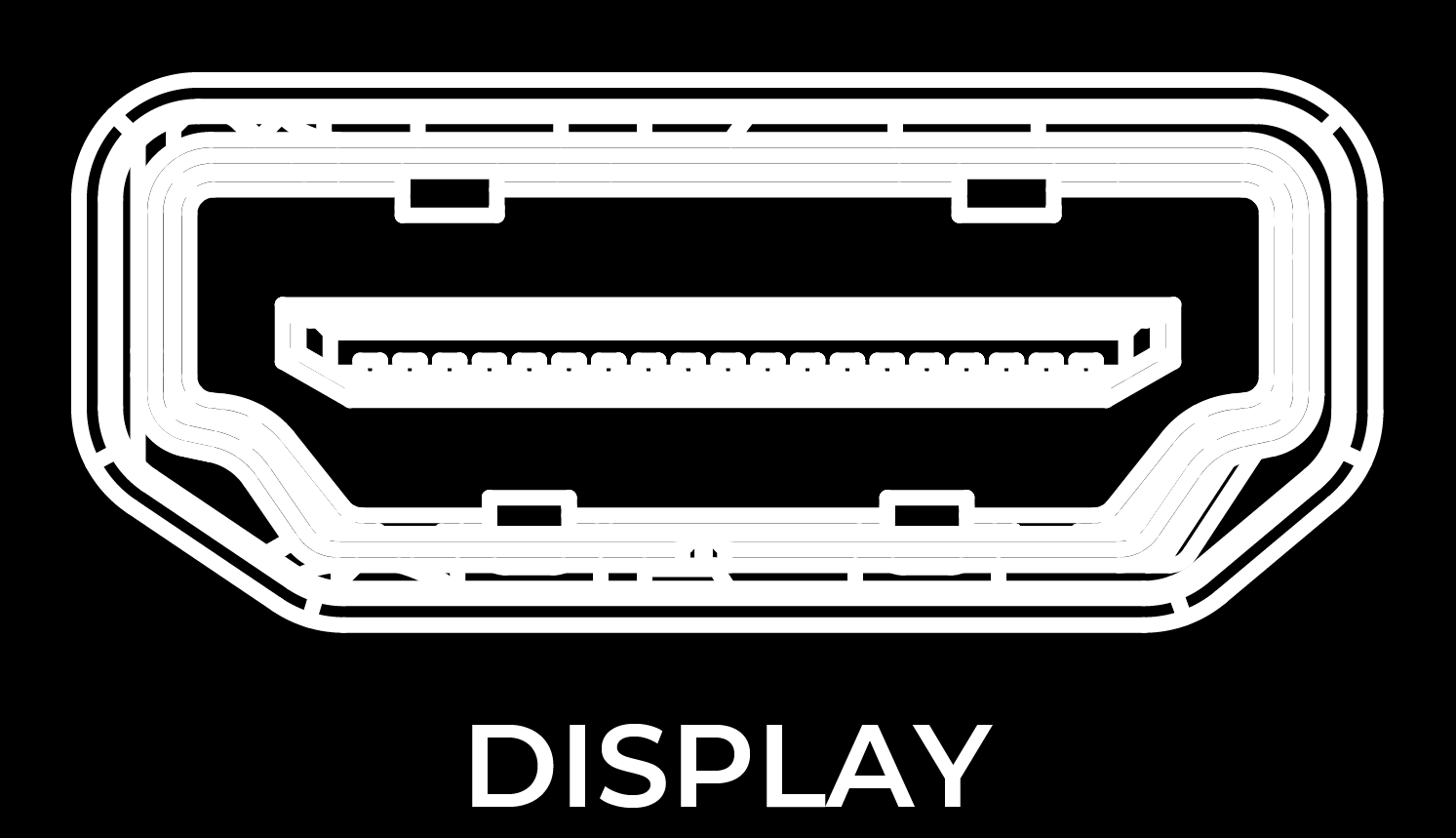
El reComputer R1000 cuenta con una interfaz HDMI nativa del CM4, soportando hasta salida de video 4K @ 60 fps. Es ideal para aplicaciones que requieren múltiples pantallas, permitiendo a los usuarios mostrar su contenido en pantallas externas grandes.
RTC
El reComputer R1000 cuenta con un circuito RTC que viene preinstalado con una batería CR2032, permitiéndole mantener la funcionalidad de cronometraje incluso en caso de pérdida de energía.
Para probar la funcionalidad del Reloj de Tiempo Real (RTC), siga estos pasos:
- Deshabilite la sincronización automática de tiempo:
sudo systemctl stop systemd-timesyncd
sudo systemctl disable systemd-timesyncd
- Configure la hora a las 12:00 PM del 20 de marzo de 2024:
sudo hwclock --set --date "2024-03-20 12:00:00"
- Sincronice la hora del RTC al sistema:
sudo hwclock --hctosys
- Verifique la hora del RTC:
sudo hwclock -r
Este comando leerá y mostrará la hora almacenada en el RTC. 5. Desconecte la fuente de alimentación del RTC, espere unos minutos, luego reconéctela y verifique la hora del RTC nuevamente para ver si mantuvo la hora correcta.
Watchdog
El reComputer R1000 viene equipado con un circuito watchdog de hardware independiente que asegura el reinicio automático del sistema en caso de fallos anormales del sistema. El circuito watchdog se implementa a través del RTC y permite tiempos de alimentación flexibles de 1 a 255 segundos.
Para realizar una prueba de watchdog, siga estos pasos:
- Instale el software watchdog:
sudo apt install watchdog
- Edite el archivo de configuración del watchdog:
# make sure you install vim already, if haven't, can install by the command below
sudo apt-get install vim
sudo vim /etc/watchdog.conf
Modifique la configuración como sigue:
watchdog-device = /dev/watchdog
# Uncomment and edit this line for hardware timeout values that differ
# from the default of one minute.vi
watchdog-timeout = 120
# If your watchdog trips by itself when the first timeout interval
# elapses then try uncommenting the line below and changing the
# value to 'yes'.
#watchdog-refresh-use-settimeout = auto
# If you have a buggy watchdog device (e.g. some IPMI implementations)
# try uncommenting this line and setting it to 'yes'.
#watchdog-refresh-ignore-errors = no
# ====================== Other system settings ========================
#
# Interval between tests. Should be a couple of seconds shorter than
# the hardware time-out value.
interval = 15
max-load-1 = 24
#max-load-5 = 18
#max-load-15 = 12
realtime = yes
priority = 1
Puede ajustar otras configuraciones según sea necesario. 3. Asegúrese de que el servicio watchdog esté ejecutándose:
sudo systemctl start watchdog
- Para probar la funcionalidad del watchdog, ejecute el siguiente comando para simular un cuelgue del sistema:
sudo su
echo 1 > /proc/sys/kernel/sysrq
echo "c" > /proc/sysrq-trigger
Este comando desencadena un fallo del kernel y debería hacer que el watchdog reinicie el sistema.
- Monitorea el sistema para confirmar que se reinicia después del período de tiempo de espera especificado. Estos pasos te ayudarán a probar y asegurar la funcionalidad del temporizador watchdog en tu sistema.
Interfaces y Módulos Opcionales
El reComputer R1000 soporta una rica selección de módulos de expansión y accesorios, haciéndolo adecuado para una amplia gama de escenarios y requisitos. Si estás interesado en personalizar el reComputer R1000, por favor contacta [email protected] para más información. Aquí está la lista de accesorios y módulos opcionales:
| Observación | Artículo | Nombre del Producto | SKU |
| Debe usarse junto para la función LoRa®WAN | Módulo LoRa® | Módulo Gateway LoRaWAN Opcional por Región(SPI)-US915 | 114992969 |
| Módulo Gateway LoRaWAN Opcional por Región(SPI)-EU868 | 114993268 | ||
| Módulo Gateway LoRaWAN Opcional por Región(USB)-US915 | 114992991 | ||
| Módulo Gateway LoRaWAN Opcional por Región(USB)-EU868 | 114992628 | ||
| Antena LoRa® | Kit de Antena LoRa - 868-915 MHz | 110061501 | |
| Módulo Zigbee | Módulo Zigbee USB Mini-PCIe | 110992005 | |
| Antena Zigbee | Kit de Antena Zigbee para reComputer R | 110061641 | |
| Este accesorio es requerido para la función Wi-Fi | Antena Wi-Fi/BLE | Kit de Antena Raspberry Pi Compute Module 4 | 114992364 |
| Antena 4G con módulo 4G para función 4G, antena GPS con módulo 4G para función GPS | Módulo 4G | Módulo LTE Cat 4 EC25-AFXGA-Mini-PCIe - para Norteamérica | 113991134 |
| Módulo LTE Cat 4 EC25-EUXGR-Mini-PCIe - para EMEA y Tailandia | 113991135 | ||
| Módulo LTE Cat 4 EC25-AUXGR-Mini-PCIe - para Australia | 113991174 | ||
| Módulo LTE Cat 4 EC25-EFA-Mini-PCIe - para Tailandia | 113991214 | ||
| Módulo LTE Cat 4 EC25-EMGA-Mini-PCIe - para Malasia | 113991234 | ||
| LTE Cat 4 EC25-JFA-mini-PCIe | 113991296 | ||
| Antena 4G | Kit de Antena 4G para módulo 4G | 110061502 | |
| Antena GPS | Kit de Antena GPS para Módulo 4G EC25 | 110061521 | |
| Chip de Encriptación TPM 2.0 | Módulo TPM 2.0 con infineon SLB9670 | 114993114 | |
| Tarjeta SSD | SSD NVMe M.2 2280 1TB | 112990267 | |
| SSD Interno NVMe M.2 PCle Gen3x4 2280 de 512GB | 112990247 | ||
| SSD Interno NVMe M.2 PCle Gen3x4 2280 de 256GB | 112990246 | ||
| SSD Interno NVMe M.2 PCle Gen3x4 2280 de 128GB | 112990226 | ||
| Este módulo necesita ser soldado en la placa portadora del reComputer R1000 | PoE | Kit de Módulo PoE MQ7813T120 para reTerminal DM | 110991925 |
| UPS | Módulo SuperCAP UPS LTC3350 | 110992004 |
La placa base del reComputer R1000 cuenta con dos ranuras Mini-PCIe. La ranura Mini-PCIe 1 soporta módulo 4G, módulo LoRa® usando el protocolo USB y módulo Zigbee usando protocolo USB; mientras que la ranura Mini-PCIe 2 soporta módulo LoRa® usando los protocolos USB y SPI y módulo Zigbee usando protocolo USB.
No se pueden conectar 2 módulos LoRa® en la placa.
Wi-Fi/BLE
El reComputer R1000-10 está alimentado por el CM4 con una versión Wi-Fi/BLE integrada, proporcionando los mismos parámetros Wi-Fi/BLE que el CM4. Para información detallada de parámetros, consulte el sitio web oficial de Raspberry Pi.
Es importante tener en cuenta que debido a la carcasa metálica del reComputer R1000, las señales Wi-Fi/BLE pueden tener dificultades para penetrar el exterior metálico. Si requiere funcionalidad Wi-Fi/BLE, se recomienda comprar una antena externa y hacer clic aquí para las instrucciones de ensamblaje.
Conectar wifi
paso1. Para escanear redes Wi-Fi:
nmcli dev wifi list
paso2. Conectar a la red wifi:
sudo nmcli dev wifi connect network-ssid password "network-password"
sudo nmcli --ask dev wifi connect network-ssid #If you don't want to write your password on the screen, you can use the --ask option.
paso3. Después de que el dispositivo se encienda, se conectará automáticamente al wifi. Si desea eliminar la información WiFi guardada:
nmcli con del network-ssid
Después de que la conexión se desconecte, conéctese a otro wifi.
Conectar dispositivos bluetooth
Antes de agregar un dispositivo Bluetooth, el servicio Bluetooth en su computadora debe estar iniciado y ejecutándose. Puede verificar esto con el comando systemctl.
sudo systemctl status bluetooth
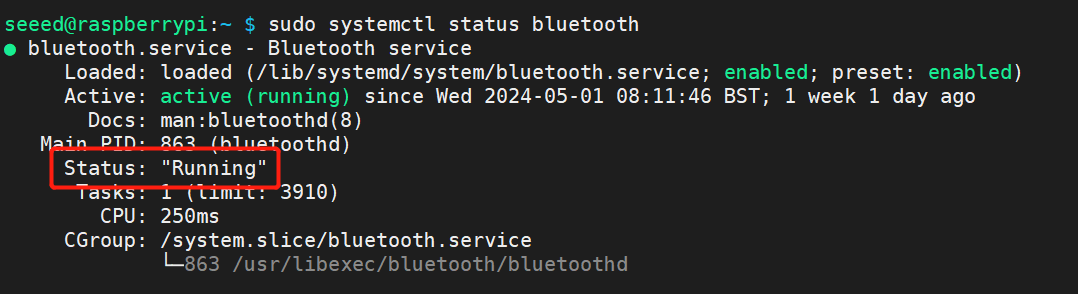
Si el estado del servicio Bluetooth no está activo, debe habilitarlo primero. Luego inicie el servicio para que se inicie automáticamente cuando inicie su dispositivo.
sudo systemctl enable bluetooth
sudo systemctl start bluetooth
Puede usar la herramienta bluetoothctl para conectar y gestionar Bluetooth, los siguientes son algunos comandos y comentarios comunes:
#Scan attachments to the device
bluetoothctl scan on
#To make your Bluetooth adapter discoverable to other devices, use the following command:
bluetoothctl discoverable on
#Replace A4:C1:38:F4:83:2E below with the Media Access Control (MAC) address you want to connect to
#Pair a new Bluetooth device
bluetoothctl pair A4:C1:38:F4:83:2E
#Connect previously paired devices
bluetoothctl connect A4:C1:38:F4:83:2E
#View the list of devices paired with the system
bluetoothctl paired-devices
#When a Bluetooth device is trusted, the system automatically connects to it after discovering it
bluetoothctl trust A4:C1:38:F4:83:2E
#Cancel trust
bluetoothctl untrust A4:C1:38:F4:83:2E
#Remove a paired Bluetooth device
bluetoothctl remove A4:C1:38:F4:83:2E
#Disconnect the Bluetooth connection, but do not remove it from the paired list
bluetoothctl disconnect A4:C1:38:F4:83:2E
#Block specific devices from connecting to your system
bluetoothctl block A4:C1:38:F4:83:2E
#Unblock device
bluetoothctl unblock A4:C1:38:F4:83:2E
#Use interactive mode and exit
bluetoothctl
exit
Módulo 4G

La placa base del reComputer R1000 cuenta con dos ranuras Mini-PCIe, con la ranura Mini-PCIe 1 soportando un módulo 4G usando el protocolo USB. El módulo 4G EC25 de Quectel ha sido completamente probado para ser compatible con el reComputer R1000.
Tenga en cuenta que si requiere funcionalidad 4G, es necesario comprar el módulo 4G correspondiente y la antena externa. Por favor haga clic aquí para las instrucciones de ensamblaje.
Conectar al módulo 4G por modo ECM
Para interactuar con un módulo 4G usando comandos AT a través de minicom, siga estos pasos:
Paso 1. Por favor inserte la tarjeta SIM habilitada para 4G en la ranura de tarjeta SIM, antes de encender el sistema.
Paso 2. Verifique si EC25-EUX es detectado usando lsusb
lsusb
lsusb -t
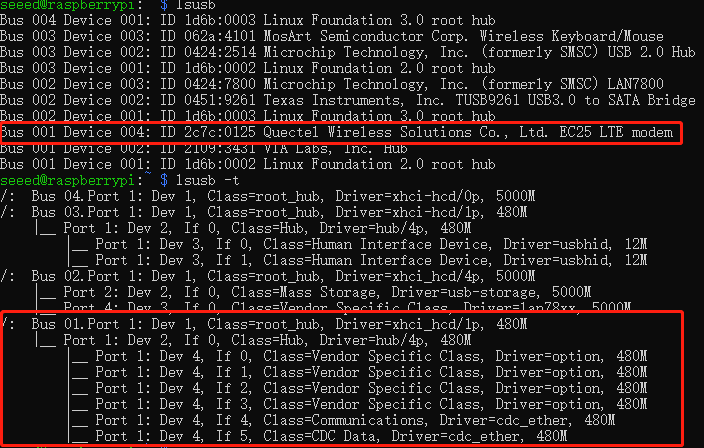
Paso 3. Instale la herramienta de comunicación serial minicom.
sudo apt install minicom
Paso 4. Conecte el módulo 4G EC25-EUX a través de minicom.
sudo minicom -D /dev/ttyUSB2 -b 1152008n1
una vez que la conexión serial se abra, escriba AT y presione 'Enter', y debería ver OK.
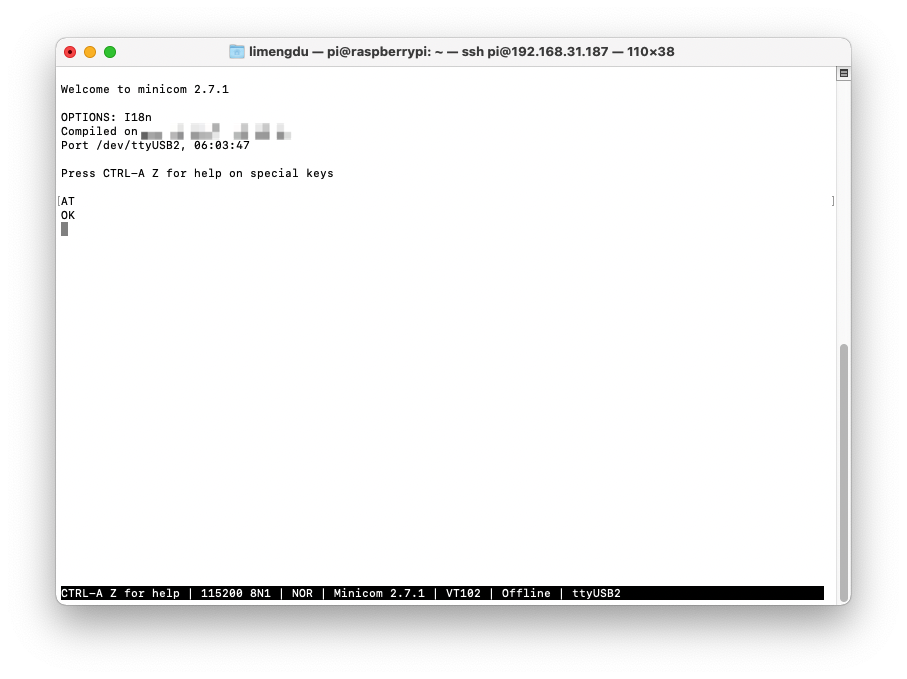
Paso 5. Habilite el módulo 4G para conectarse a la red 4G
En la misma ventana serial de minicom por favor escriba:
AT+QCFG="usbnet"
Retornará algo como +QCFG: "usbnet",0, pero necesitamos que esté configurado en 1 (modo ECM), así que ingrese el siguiente comando:
AT+QCFG="usbnet",1
Luego ingrese el siguiente comando para forzar el reinicio del módem:
AT+CFUN=1,1
Luego puede reiniciar o esperar un momento para que el módulo obtenga internet de su operador de tarjeta SIM.
También puede usar el comando ifconfig para consultar el estado de red del reComputer R1000.
El modo ECM creará una nueva interfaz de red usb0 para que la use.
Conectar al módulo 4G por modo QMI
Para interactuar con un módulo 4G usando el protocolo QMI a través de qmicli, siga estos pasos:
Paso 1. Descargue la herramienta quectel-CM al directorio /usr/bin/.
# Use wget to download the compiled quectel-CM to /usr/bin/
sudo wget -O /usr/bin/quectel-CM https://files.seeedstudio.com/wiki/reComputer-R1000/network/quectel-CM
# Add execution permission
sudo chmod 777 /usr/bin/quectel-CM
Paso 2. Configure el modo de la tarjeta de red 4G a QMI.
sudo minicom -D /dev/ttyUSB2 -b 115200
# Enter the following command
AT+QCFG="usbnet",0
# Enter the following command to verify
AT+QCFG="usbnet"
# Successful configuration is indicated by the following response
AT+QCFG="usbnet",0
# Enter the command to restart and enable the module
AT+CFUN=1,1
Paso 3. Pruebe la conexión de red.
# Use the -s parameter to specify the APN for the data connection
sudo ./quectel-CM -s APN
# APN settings for different carriers
China Mobile: "cmnet"
China Unicom: "3gnet"
China Telecom: "ctnet"
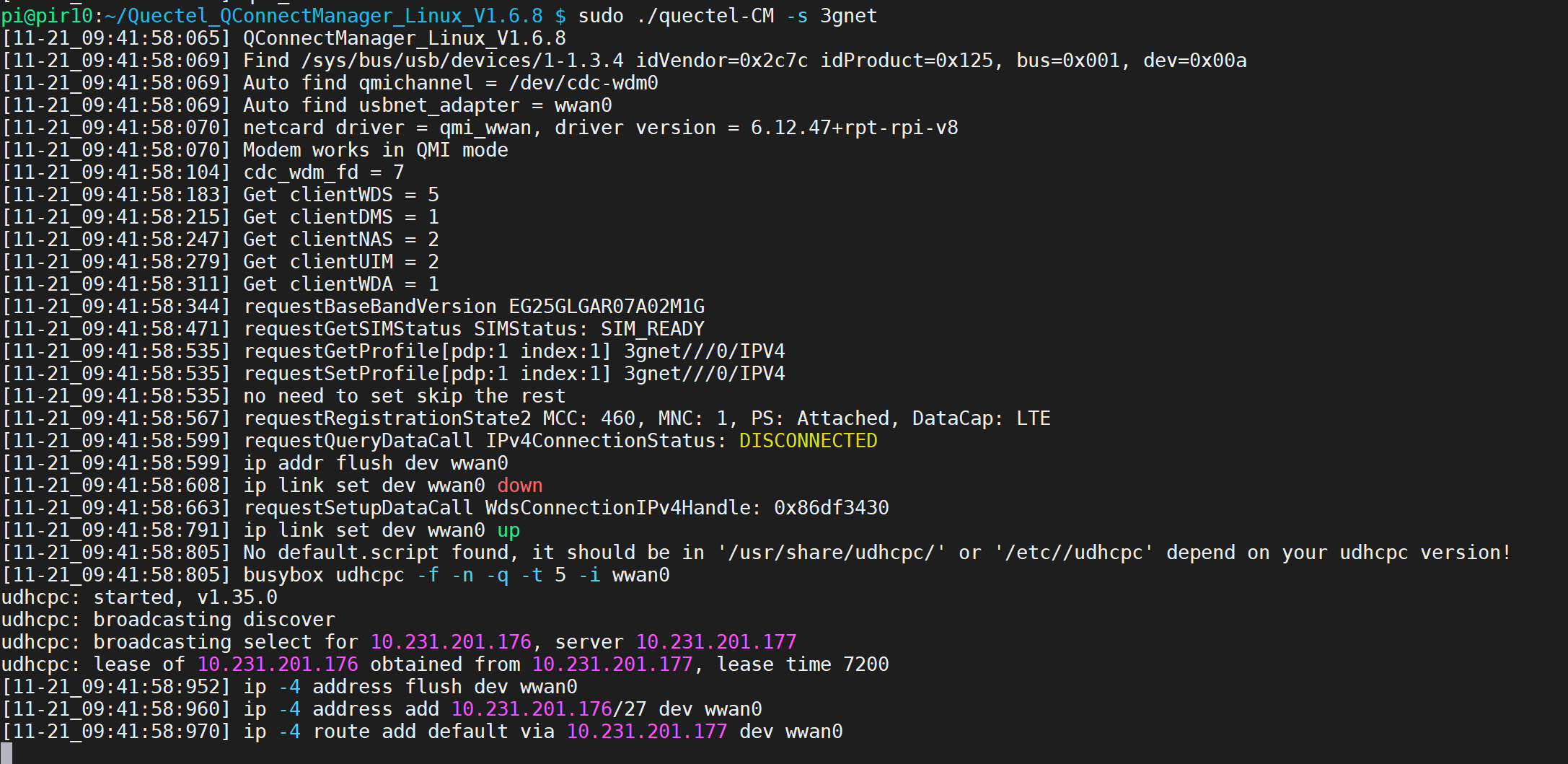
Ingrese ifconfig para verificar si se ha asignado una dirección IP
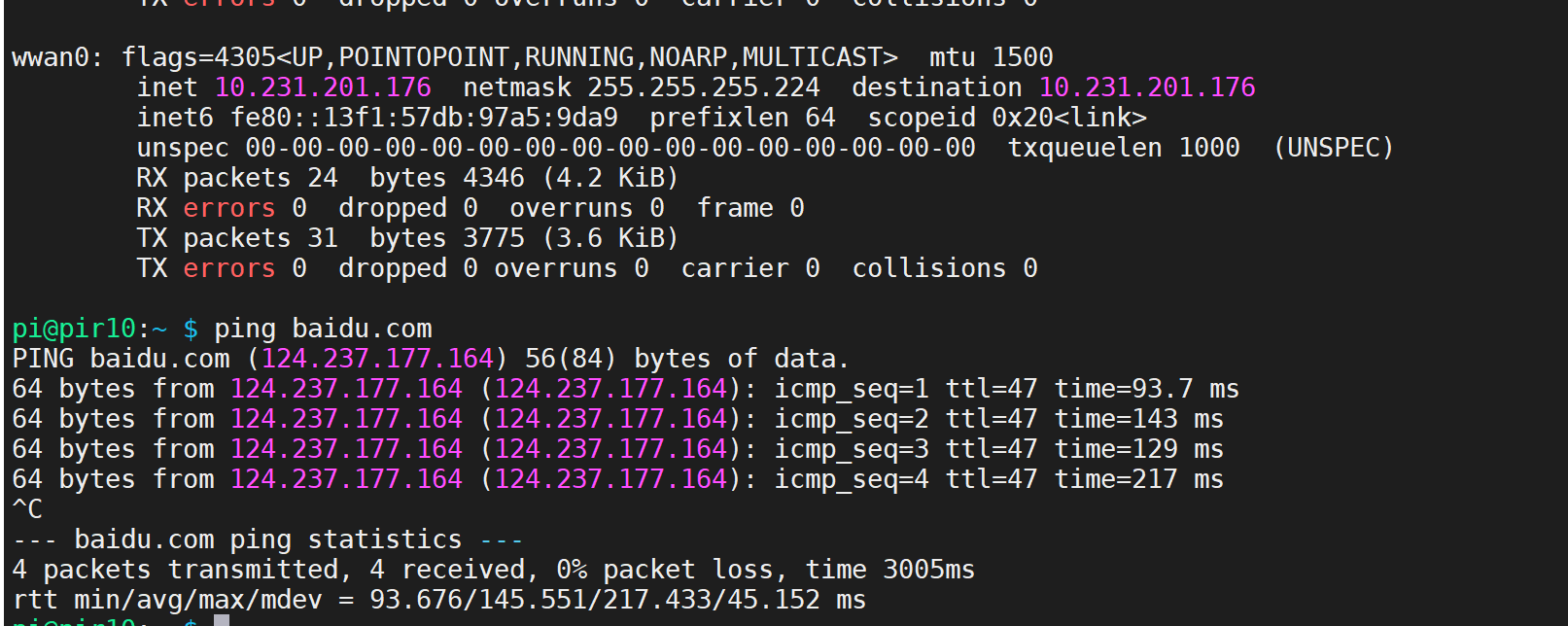
Después de que la prueba de conexión de red sea exitosa, puede crear un servicio systemd para asegurar que el módulo 4G se conecte automáticamente cuando el sistema arranque.
Paso 4. Cree un archivo de servicio systemd.
Cree un script de inicio automático:
sudo vi /opt/auto_4G.sh
Ingrese el siguiente contenido. El APN debe determinarse basado en el operador de su tarjeta SIM. Aquí, 3gnet es el APN para China Unicom.
#!/bin/bash
sudo quectel-CM -s 3gnet
Agregue permisos de ejecución:
sudo chmod 0755 /opt/auto_4G.sh
Cree un archivo de servicio de inicio automático:
sudo vi /etc/systemd/system/auto_4G.service
Contenido del archivo de servicio:
[Unit]
Description = auto_4G daemon
[Service]
ExecStart = /opt/auto_4G.sh
Restart = always
Type = simple
[Install]
WantedBy = multi-user.target
Habilite e inicie el auto_4G.service:
sudo systemctl enable auto_4G
sudo systemctl start auto_4G
Luego puede reiniciar o esperar un momento para que el módulo obtenga internet de su operador de tarjeta SIM.
También puedes usar el comando ifconfig para consultar el estado de red del reComputer R1000.
El modo QMI creará una nueva interfaz de red wwan0 para que la uses.
Módulo LoRa®
Ambas ranuras Mini-PCIe soportan módulos LoRa® usando el protocolo USB. Mientras tanto, la ranura Mini-PCIe 2 soporta un módulo LoRa® usando el protocolo SPI. El módulo WM1302 de Seeed Studio ha sido completamente probado para ser compatible con el reComputer R1000. Sin embargo, la versión USB necesitará utilizar el Mini PCIe diseñado para el Módulo 4G, lo que significa que si quieres usar tanto el Módulo 4G como el Módulo LoraWAN®, por favor elige la versión SPI del Módulo LoraWAN® WM1302.
Ten en cuenta que si requieres funcionalidad LoRa®, es necesario comprar el módulo LoRa® correspondiente y la antena externa.
- Módulo WM1302 SPI
- Módulo WM1302 USB

Paso 1. Por favor consulta la guía de Ensamblaje de Hardware del Módulo LoraWAN® para instalar el Módulo LoraWAN® WM1302 SPI en la ranura Mini PCIe LoraWAN® donde deberías ver la serigrafía Lora.
Paso 2. escribe sudo raspi-config en la línea de comandos para abrir la Herramienta de Configuración de Software de Raspberry Pi:
- Selecciona Interface Options
- Selecciona SPI, luego selecciona Yes para habilitarlo
- Selecciona I2C, luego selecciona Yes para habilitarlo
- Selecciona Serial Port, luego selecciona No para "Would you like a login shell..." y selecciona Yes para "Would you like the serial port hardware..."
Después de esto, por favor reinicia Raspberry Pi para asegurar que estas configuraciones funcionen.
Paso 3. Descarga el código WM1302 al reComputer R1000 y compílalo.
cd ~/
git clone https://github.com/Lora-net/sx1302_hal
cd sx1302_hal
sudo vim ./libloragw/inc/loragw_i2c.h
Cambia #define I2C_DEVICE "/dev/i2c-1" a #define I2C_DEVICE "/dev/i2c-3".
Si estás usando la versión 1.1 del reComputer R1000, por favor cambia a #define I2C_DEVICE "/dev/i2c-6"
sudo make
Paso 4. Copia el script reset_lgw.sh
vim ./tools/reset_lgw.sh
Modifica el código:
SX1302_RESET_PIN=580 # SX1302 reset
SX1302_POWER_EN_PIN=578 # SX1302 power enable
SX1261_RESET_PIN=579 # SX1261 reset (LBT / Spectral Scan)
// AD5338R_RESET_PIN=13 # AD5338R reset (full-duplex CN490 reference design)
cp ./tools/reset_lgw.sh ./packet_forwarder/
Paso 5. Modifica el contenido del archivo de configuración global_conf.json.sx1250.EU868:
cd packet_forwarder
vim global_conf.json.sx1250.EU868
Cambia "com_path": "/dev/spidev0.0" a "com_path": "/dev/spidev0.1"
Si estás usando la versión 1.1 del reComputer R1000, por favor cambia a "com_path": "/dev/spidev1.1"
Paso 6. Iniciar el Módulo LoraWAN®
Luego ejecuta el siguiente código para iniciar el Módulo LoraWAN® según la versión de frecuencia de operación de tu WM1302.
cd ~/sx1302_hal/packet_forwarder
./lora_pkt_fwd -c global_conf.json.sx1250.EU868

Paso 1. Por favor consulta la guía de Ensamblaje de Hardware del Módulo LoraWAN® para instalar el Módulo LoraWAN® WM1302 USB en la ranura Mini PCIe 4G donde deberías ver la serigrafía 4G.
Paso 2. escribe sudo raspi-config en la línea de comandos para abrir la Herramienta de Configuración de Software de Raspberry Pi:
- Selecciona Interface Options
- Selecciona I2C, luego selecciona Yes para habilitarlo
- Selecciona Serial Port, luego selecciona No para "Would you like a login shell..." y selecciona Yes para "Would you like the serial port hardware..."
Después de esto, por favor reinicia Raspberry Pi para asegurar que estas configuraciones funcionen.
Paso 3. Descarga el código WM1302 al reTerminal y compílalo.
cd ~/
git clone https://github.com/Lora-net/sx1302_hal
cd sx1302_hal
sudo vim ./libloragw/inc/loragw_i2c.h
Cambia #define I2C_DEVICE "/dev/i2c-1" a #define I2C_DEVICE "/dev/i2c-3".
sudo make
Paso 4. Copia el script reset_lgw.sh
vim ./tools/reset_lgw.sh
Modifica el código:
SX1302_RESET_PIN=580 # SX1302 reset
SX1302_POWER_EN_PIN=578 # SX1302 power enable
SX1261_RESET_PIN=579 # SX1261 reset (LBT / Spectral Scan)
// AD5338R_RESET_PIN=13 # AD5338R reset (full-duplex CN490 reference design)
cp ./tools/reset_lgw.sh ./packet_forwarder/
Paso 5. Cargar el módulo WM1302-USB
# Check the device
lsusb

# Use the ID number to find the port number
sudo dmesg | grep 5740
# Load ACM module
sudo modprobe cdc_acm

Paso 6. Encontrar el archivo del dispositivo
sudo dmesg | grep 1-1.3.3

Paso 7. Modifica el contenido del archivo de configuración global_conf.json.sx1250.EU868.USB:
cd packet_forwarder
vim global_conf.json.sx1250.EU868.USB
Cambia "com_path": "/dev/ttyACM0" a "com_path": "/dev/ttyACM4"
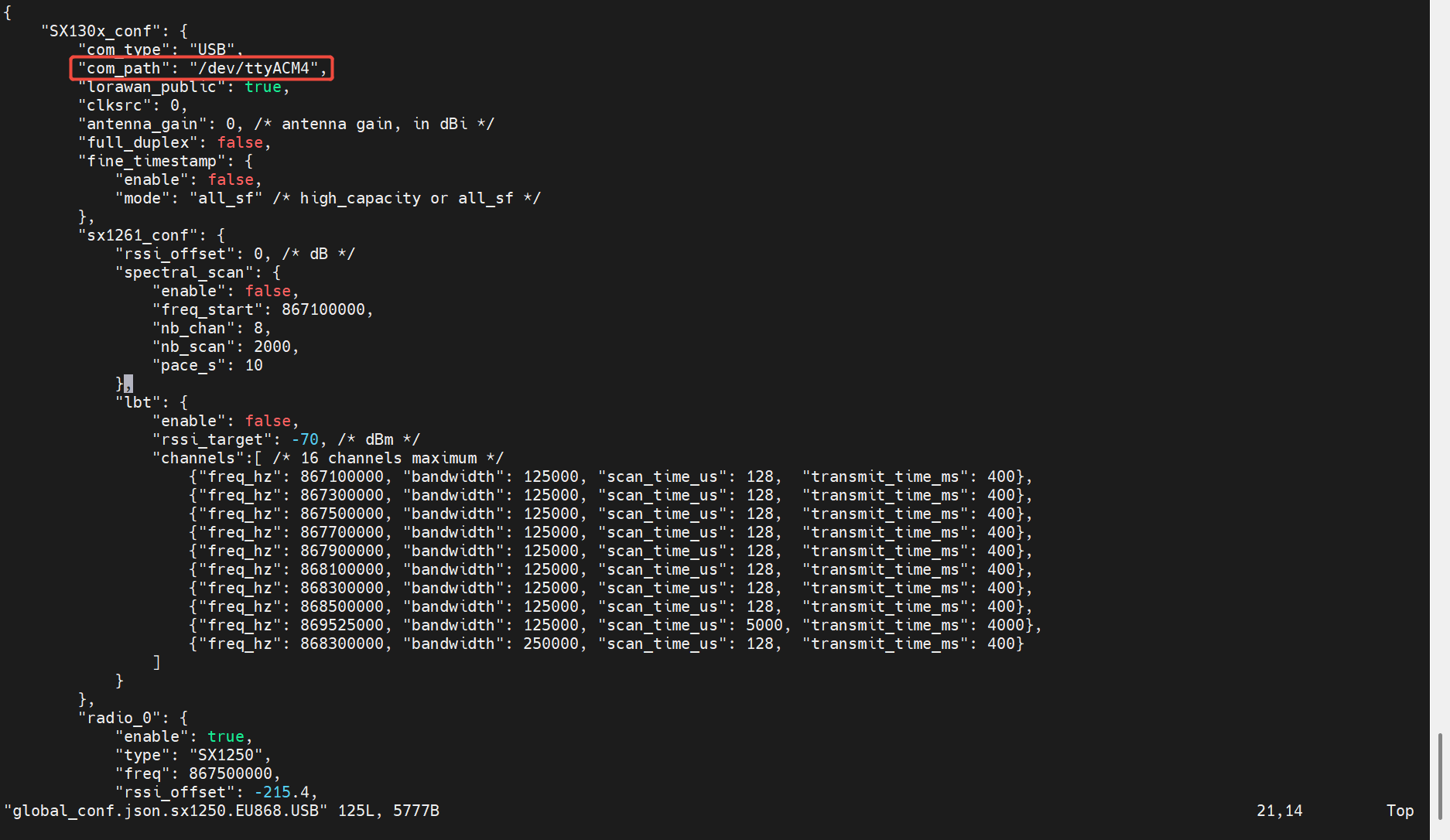
Paso 8. Iniciar el Módulo LoraWAN®
Luego ejecuta el siguiente código para iniciar el Módulo LoraWAN® según la versión de frecuencia de operación de tu WM1302.
cd ~/sx1302_hal/packet_forwarder
./lora_pkt_fwd -c global_conf.json.sx1250.EU868.USB
Este comando especifica el archivo de configuración a usar para LoRa® USB.
Módulo Zigbee
Las ranuras Mini-PCIe ofrecen soporte para módulos Zigbee utilizando el protocolo USB, permitiendo una integración perfecta de la funcionalidad Zigbee en dispositivos compatibles. Esta característica permite comunicación y control eficientes dentro de redes Zigbee, mejorando la versatilidad y conectividad del sistema. Con dos ranuras Mini-PCIe disponibles para módulos Zigbee, los usuarios tienen la flexibilidad de implementar aplicaciones diversas para mayor confiabilidad.
Ten en cuenta que si requieres funcionalidad Zigbee, es necesario comprar el módulo Zigbee correspondiente y la antena externa. Por favor haz clic aquí para las instrucciones de ensamblaje.
Configurar reComputer R1000 con módulo Zigbee como Coordinador Zigbee
Paso 1. Verificar Puertos Serie: Usa el siguiente comando para verificar los puertos serie disponibles:
cat /dev/ttyACM*
Paso 2. Instalar Herramienta de Comunicación Serie, luego ingresa cutecom para abrir la interfaz:
sudo apt-get install cutecom
Paso 3. Configurar los ajustes y Abrir comunicación:
- Configura la velocidad de baudios como 115200
- Marca 'Hex output' en la parte inferior
- Selecciona el puerto de dispositivo correcto, por ejemplo: /dev/ttyACM0
- Luego haz clic en 'Open' para establecer la comunicación
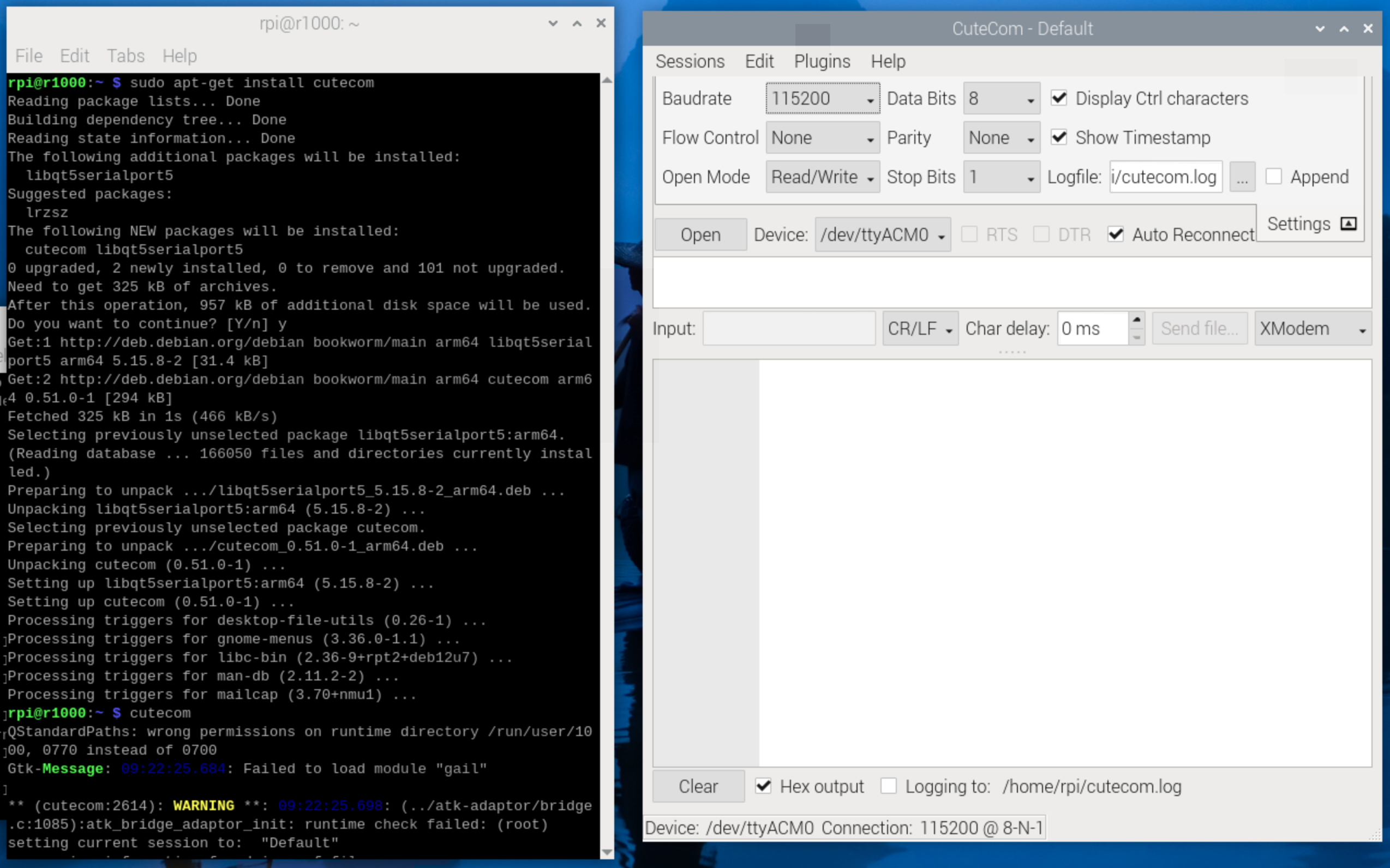
Para información más detallada, por favor consulta E18-MS1PA2-IPX. Para instrucciones de comandos Hex, por favor consulta Especificación Estándar de Comandos HEX del Módulo Zigbee 3.0 de Ebyte.
Paso 4. Configurar el módulo Zigbee como Coordinador Sigue estos pasos para configurar el primer módulo Zigbee después de verificar que el módulo esté en modo de código HEX:
- Establecer como coordinador: Envía el comando
55 04 00 05 00 05, espera la respuesta55 04 00 05 00 05.

- Reiniciar dispositivo: Presiona el botón de reinicio o envía el comando
55 07 00 04 00 FF FF 00 04.
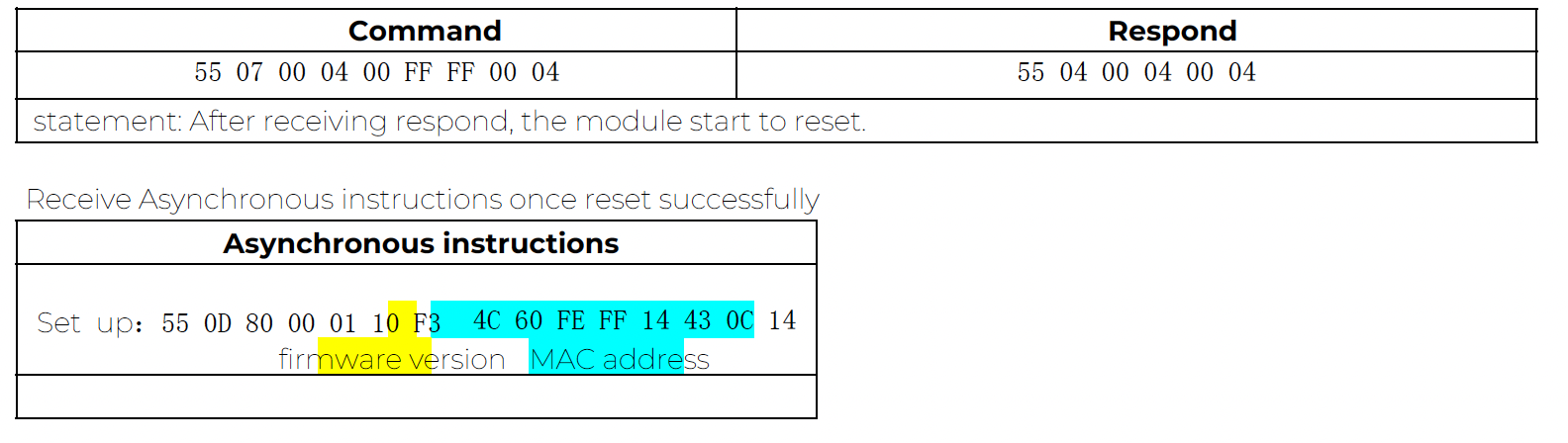
- Formación de red: Envía el comando
55 03 00 02 02.

Para el cálculo de dígito de verificación, puedes usar herramientas como Calculadora de Carácter de Verificación de Bloque; También puedes usar herramientas de comunicación serie como SSCOM y XCOM con cálculo BCC.
Paso 5. Verificar Estado del Dispositivo:
Envía el comando 5 03 00 00 00 para verificar el estado del dispositivo. Espera una respuesta similar a 55 2a 00 00 00 01 XX XX XX XX, donde XX representa información del dispositivo.
Paso 6. Entrar en Modo Transparente:
Si la formación de red es exitosa, entra en modo transparente enviando el comando 55 07 00 11 00 03 00 01 13. Ambos módulos deben estar en modo transparente para comunicación directa. No olvides configurar el modo de entrada como None. Para salir del modo transparente, envía +++.
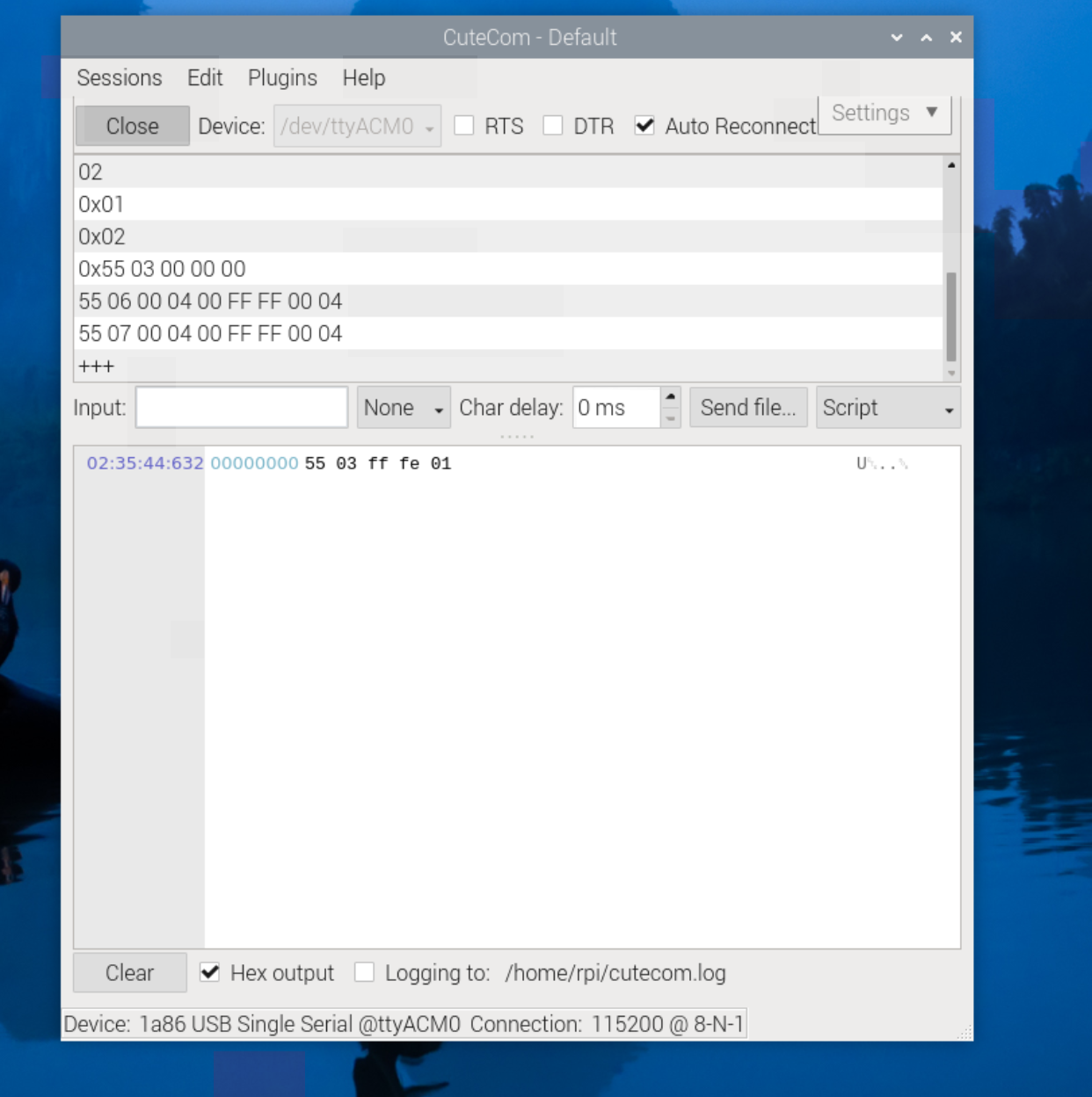
Paso 7. Notas Adicionales:
- Si la configuración del router falla, el dispositivo puede ya ser un coordinador. Abandona la red usando el comando
55 07 00 04 02 xx xx xx. - Prueba la potencia de transmisión usando los comandos
55 04 0D 00 00 0D(consulta) y55 04 0D 01 XX XX(configurar).
Luego puedes conectar dispositivos Zigbee al reComputer R1000 a través de plataformas ZHA, zigbee2mqtt, Tasmota, etc.
PoE
El reComputer R1000 funcionando como dispositivo alimentado puede soportar el estándar IEEE 802.3af agregando un módulo de alimentación PoE. Los usuarios necesitan desensamblar el dispositivo para instalar el módulo PoE para la función Ethernet PoE.
El reComputer R1000 soporta alimentación PoE, pero el producto estándar no incluye un módulo PoE por defecto. Seeed puede proporcionar servicios de soldadura y ensamblaje PoE para pedidos de personalización por lotes. Sin embargo, si un cliente está probando una muestra, necesitará soldar y ensamblar el módulo PoE por sí mismo.
Ranura M.2
El reComputer R1000 soporta SSD NVMe 2280 y acelerador de IA (Hailo) mediante el uso de una ranura PCIe (J62) debajo de dos ranuras Mini-PCIe en la placa. Es importante notar que el PCIe del CM4 es gen2.0 con una velocidad teórica máxima de 5Gbps. Si estás usando un SSD Gen3.0 o superior, puede que no pueda alcanzar la velocidad máxima del SSD. Después de las pruebas, el reTerminal DM con SSD instalado puede alcanzar una velocidad máxima de escritura de 230MB/s y una velocidad máxima de lectura de 370MB/s. Si no estás seguro de qué SSDs son compatibles, puedes comprar siguiendo la lista de accesorios a continuación.
Por favor haz clic aquí para las instrucciones de ensamblaje.
| Tarjeta SSD | NVMe M.2 2280 SSD 1TB | 112990267 |
| 512GB NVMe M.2 PCle Gen3x4 2280 Internal SSD | 112990247 | |
| 256GB NVMe M.2 PCle Gen3x4 2280 Internal SSD | 112990246 | |
| 128GB NVMe M.2 PCle Gen3x4 2280 Internal SSD | 112990226 |
Por favor ten en cuenta que:
1- Los resultados de las pruebas de velocidad pueden variar dependiendo del modelo de SSD, método de prueba y entorno de prueba. Los valores proporcionados aquí son solo para propósitos de referencia y fueron obtenidos en el laboratorio de Seeed.
Hay dos usos principales para las tarjetas SSD:
1.Almacenamiento de Alta Capacidad: Las tarjetas SSD pueden utilizarse para necesidades de almacenamiento de alta capacidad.
2.Unidad de Arranque con Imagen: Otro uso implica usar el SSD tanto como almacenamiento de alta capacidad como para almacenar imágenes del sistema, permitiendo arrancar directamente desde la tarjeta SSD.
Es importante notar que no todas las tarjetas SSD disponibles en el mercado soportan el segundo uso. Por lo tanto, si tienes la intención de usarla como unidad de arranque y no estás seguro sobre qué modelo comprar, recomendamos optar por nuestro SSD de 1TB recomendado (SKU 112990267). Este modelo ha sido probado y verificado para funcionalidad de arranque, reduciendo el riesgo de problemas de compatibilidad y minimizando los costos de prueba y error.
Chip de Encriptación TPM 2.0
El TPM presenta el OPTIGA™ TPM SLB9670 de Infineon que cumple con la especificación TPM 2.0 del Trusted Computing Group (TCG) y se recomienda como chip de encriptación para el reComputer R1000. El chip presenta una interfaz SPI aplicada para el puerto J13 en la placa, para habilitar una raíz de confianza para integridad de plataforma, atestación remota y servicios criptográficos.
Si conectas el módulo TPM 2.0 al dispositivo, el siguiente código puede ayudar a verificar la conexión TPM.
ls /dev | grep tpm
Si ves tpm0 y tpmrm0 en la salida, significa que los dispositivos TPM (Trusted Platform Module) son detectados y están disponibles en tu sistema. Esto indica que el hardware TPM es reconocido y accesible, lo cual es una buena señal. Puedes proceder con el uso de funcionalidades o aplicaciones relacionadas con TPM sabiendo que los dispositivos están presentes y accesibles.
UPS
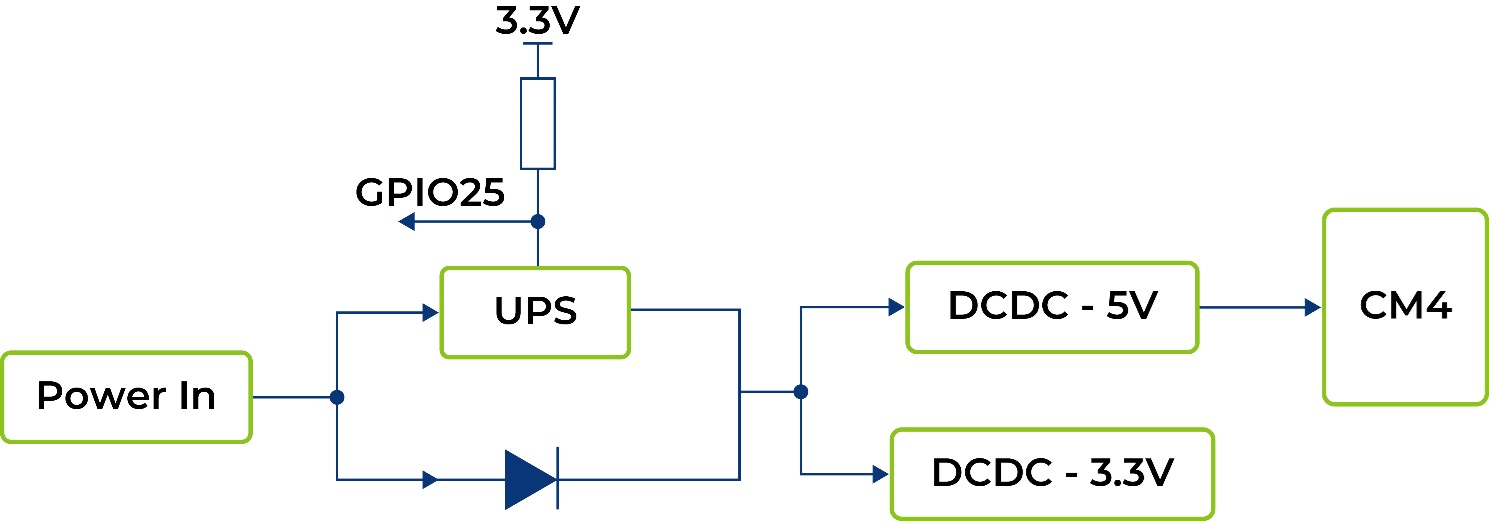
El UPS es 7F, que opera en serie. El módulo UPS está posicionado entre los componentes DC5V y CM4, con una señal GPIO utilizada para alertar a la CPU en caso de pérdida de energía del suministro de 5V. Al recibir esta señal, la CPU ejecuta un script urgente antes de que la energía del supercapacitor se agote, iniciando un comando "$ shutdown".
La duración de respaldo proporcionada por el UPS depende en gran medida de la carga del sistema. A continuación se muestran algunos escenarios típicos probados con un módulo CM4 con 4GB de RAM, almacenamiento eMMC de 32GB y un módulo Wi-Fi.
| Modo de Operación | Tiempo(s) | Observación |
|---|---|---|
| Inactivo | 37 | Prueba bajo condiciones inactivas con programa controlador oficial cargado |
| Carga completa de CPU | 18 | stress -c 4 -t 10m -v & |
Para la función UPS por favor contáctanos para más información, y la señal de alarma es LOW activa. Por favor haz clic aquí para las instrucciones de ensamblaje.
Un GPIO25 entre la CPU y la entrada de alimentación DC/AC se usa para alertar a la CPU cuando el suministro de 5V está caído. Entonces la CPU debe hacer algo urgente en un script antes del agotamiento de energía del supercapacitor y ejecutar un $ shutdown
Otra forma de usar esta función es Iniciar un apagado cuando el pin GPIO cambia. El pin GPIO dado se configura como una tecla de entrada que genera eventos KEY_POWER. Este evento es manejado por systemd-logind iniciando un apagado.
Usa /boot/overlays/README como referencia, luego modifica /boot/config.txt.
dtoverlay=gpio-shutdown,gpio_pin=25,active_low=1
- Para la función UPS por favor contáctanos para más información.
- La señal de alarma es LOW activa.
El código python a continuación es una demostración para detectar el modo de trabajo del UPS de supercapacitor a través de GPIO25, y guardar automáticamente datos y apagar cuando el sistema se apaga.
import RPi.GPIO as GPIO
import time,os
num = 0
GPIO.setmode(GPIO.BCM)
#set GPIO25 as input mode
#add 500ms jitter time for software stabilization
GPIO.setup(25,GPIO.IN,pull_up_down = GPIO.PUD_UP)
GPIO.add_event_detect(25,GPIO.FALLING, bouncetime = 500)
while True:
if GPIO.event_detected(25):
print('...External power off...')
print('')
os.system('sync')
print('...Data saving...')
print('')
time.sleep(3)
os.system('sync')
#saving two times
while num<5:
print('-----------')
s = 5-num
print('---' + str(s) + '---')
num = num + 1
time.sleep(1)
print('---------')
os.system('sudo shutdown -h now')
DSI y Altavoz
Una interfaz DSI (J24) y una interfaz de Altavoz de 4 pines (J7) están reservadas en la placa, para uso especial. Se solicita a los usuarios que compren complementos según sus propias necesidades.
Recursos Adicionales
- Manual de usuario-reComputer R1000
- Manual de usuario-reComputer R1000 en chino
- Archivo 3D reComputer R1000
- Diseño esquemático reComputer R1000, Diseño PCB
- Folleto reComputer R1000
- Folleto reComputer R1000 en chino
- Asignación de pines reComputer R1000 v1.1
Soporte Técnico y Discusión de Productos
¡Gracias por elegir nuestros productos! Estamos aquí para brindarte diferentes tipos de soporte para asegurar que tu experiencia con nuestros productos sea lo más fluida posible. Ofrecemos varios canales de comunicación para atender diferentes preferencias y necesidades.